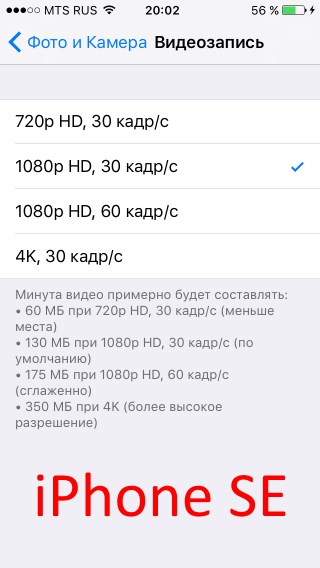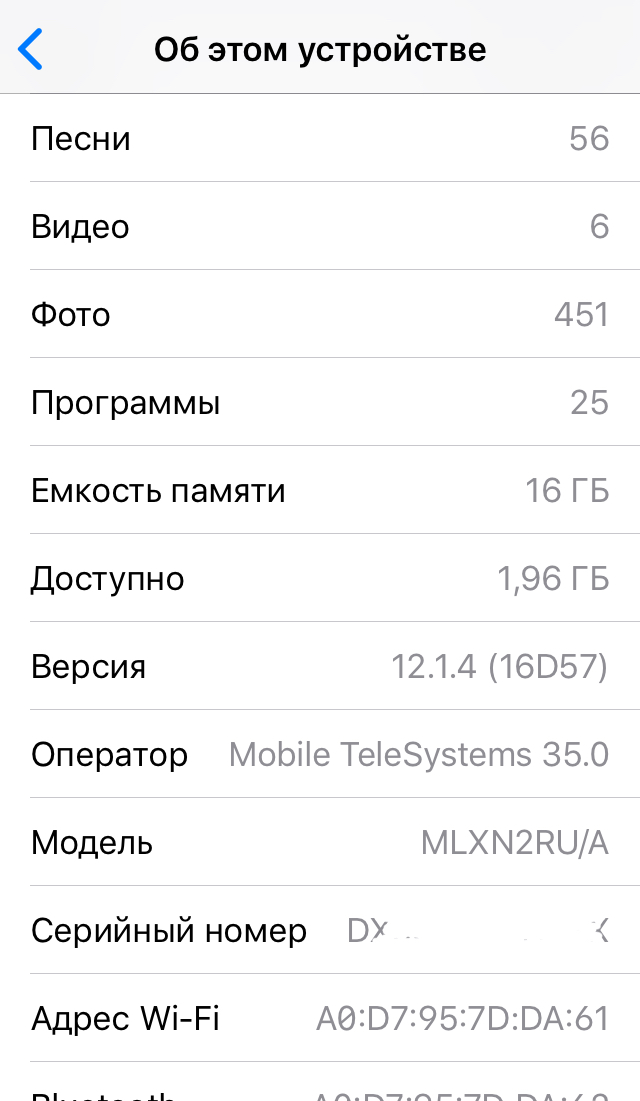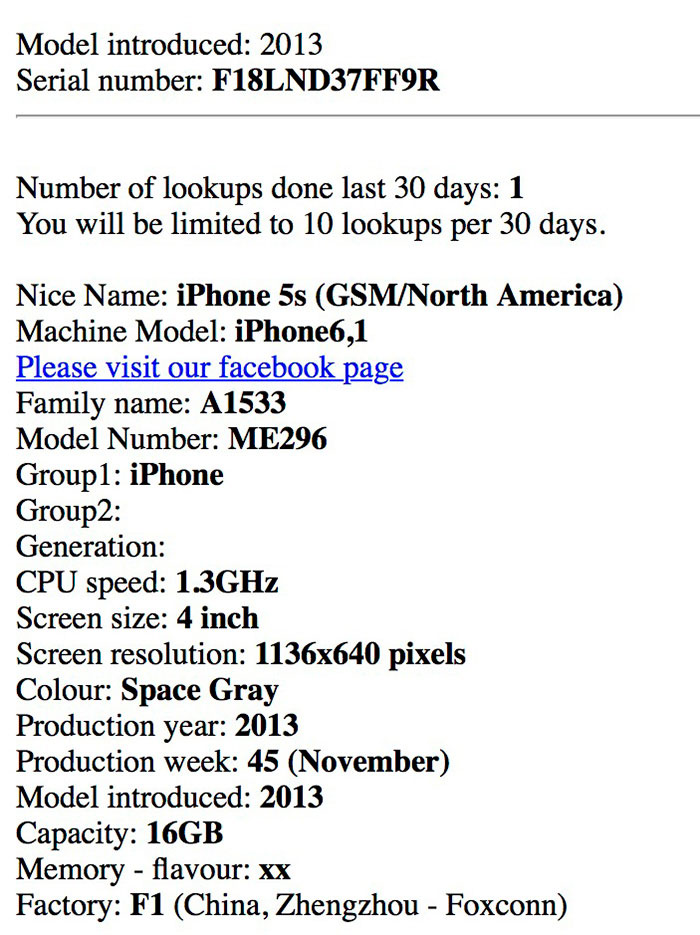Узнать айфон по серийному номеру: Обновление сертификатов SNDeepInfo
Узнать все про айфон по серийному номеру. Узнаем дату выпуска iPhone просто. Предметы, необходимые для проверки устройства
Не секрет, что телефоны одной и той же модели, от одного и того же производителя, собранные в разных странах, могут существенно различаться по качеству и надежности. Поэтому многие бывалые покупатели ищут, как узнать страну-производителя по IMEI, не доверяя данным, приведенным на коробке. Мы же поделимся с вами информацией, которая поможет вам разбираться в «имей»-кодах девайсов, извлекать из них полезную для себя информацию.
Что такое IMEI-номер, и где его найти
«Имей»-код — это 15-цифровой уникальный номер, который идентифицирует каждый выпущенный смартфон, планшет, модем. Кроме страны-производителя с его помощью можно узнать массу полезной информации об устройстве: наличие у того фирменной гарантии, присутствие в «черных» листах, версию ПО. По IMEI гаджет идентифицируется в мобильных сетях. С помощью этого кода можно также получить какую-никакую информацию о неизвестных моделях телефонов.
Изменение IMEI является уголовно преследуемым деянием не только в Великобритании, Беларуси, Латвии, но и в нашей стране. Однако это не уменьшает количество подделок, которые, кстати, тоже можно вычислить по этому 15-значному номеру.
Перед тем, как узнать страну-производителя по IMEI телефона «Нокиа», «Самсунга», iPhone или иного гаджета, нужно этот код отыскать. «Имей» обычно указывают на фирменной упаковке устройства, либо под его аккумулятором. На экран самого смартфона можно вывести этот код, набрав команду: *#06#.
Структура имей-кода
В зависимости от года сборки вашего аппарата, перед вами может оказаться код старого и нового образца. Рассмотрим оба варианта. Старый IMEI будет иметь следующую структуру: 123456-78-912345-0. Расшифруем его:
- 123456 — Type Approval Code. Цифры официального типового образца модели вашего девайса.
- 78 — Final Assembly Code, номер страны конечной сборки.
 Тем, кто ищет, как узнать страну-производителя телефона по IMEI, пригодится именно он.
Тем, кто ищет, как узнать страну-производителя телефона по IMEI, пригодится именно он. - 912345 — Serial Number, серийный код вашего устройства.
- 0 — контрольная цифра.
С 2004 года стал применяться новый формат номера: 00-000022-333333-1. Страна-производитель здесь также шифруется седьмым и восьмым символом. Цифры в несколько ином виде означают то же самое:
- 00-0000 — TAC, уникальный номер модели вашего телефона.
- 22 — FAC. Как узнать страну-производителя телефона по IMEI, мы тоже вычислим именно с его помощью.
- 333333 — SNR, серийное число девайса.
- 1 — запасная, контрольная цифра.
Если ваш аппарат был произведен в период, когда FAC был упразднен (2003-2004 гг.), то 7-8-м символами вашего «имей»-кода будут два нуля (00). В этом случае вы не сможете определить страну, где была произведена сборка вашего телефона, по IMEI.
Как узнать страну-производителя телефона по IMEI
05, 70, 02 и т. д. — именно сочетание этих цифр поможет вам увидеть подлинное государство-производителя вашего телефона. Стоит отметить, что выпускающие смартфоны корпорации предпочитают сохранять данные о стране финальной сборки в секрете, поэтому все сведения, указанные далее, являются неофициальными. Кроме того, производители разных «смартов» («Самсунга», «Сони», iPhone, «Нокиа» и т. д.) шифруют государства в IMEI-кодах под разными символами.
Приведем сводную таблицу, подсказывающую, как узнать страну-производителя телефона по IMEI (06, 01, 07 и другим), а также имеющую некоторые оценки непосредственных пользователей.
Если код страны, определенный вами по IMEI, конфликтует с тем, что написано на коробке или под аккумуляторной батареей девайса, то есть вероятность того, что телефон, который вы держите в руках, — подделка.
Альтернативные способы
Кроме IMEI, производителя своего смартфона вы можете вычислить по S/N — серийному номеру устройства. Он также указан на коробке или под аккумуляторной батареей рядом с кодом «имей». Конечную страну сборки вы можете определить по этому номеру, зайдя на один из популярных сервисов, специализирующихся на предоставлении такой информации.
Конечную страну сборки вы можете определить по этому номеру, зайдя на один из популярных сервисов, специализирующихся на предоставлении такой информации.
Следующий вариант — определить производителя по номеру под штрих-кодом, также нанесенным на фирменную Вам в этом случае нужно обратить внимание на первые цифры. Приведем таблицу с наиболее вероятными кодами.
Вот и все способы, сообщающие, как узнать страну-производителя телефона по IMEI, а также при помощи и штрих-кода на коробке. Совпадение всех результатов, в т. ч. и наименование страны сборки, указанной на коробке, является гарантом того, что перед вами фирменный девайс.
Мы уже привыкли к тому, что рынок мобильных телефонов регулярно пополняется новыми моделями. Каждый из экземпляров может похвастаться оригинальным дизайном, отличными характеристиками и инновационными разработками. Наиболее ожидаемой новинкой всегда выступает смартфон компании Apple. Эти гаджеты известны во всем мире. Пользуются они популярностью и в России. Так уже сложилось, что именно iPhone задает новые направления в моде.
Конечно же, последние разработки стоят больших денег, поэтому приобрести их сможет не каждый. Иногда покупатели отдают предпочтение предыдущим моделям, цены на которые немного снизились. Например, Благодаря хорошему техническому оснащению он по сей день отлично справляется со всеми задачами. Однако здесь есть и подводные камни. Популярность этих аппаратов привела к тому, что на рынке появилось очень много подделок. Чаще всего дубликаты производятся в Китае. Стоит заметить, что они оснащаются различными технологиями. Незнающему человеку отличить фирменное изделие от подделки очень трудно, так как эти компании максимально стараются добиться схожести.
Приобрести поддельное устройство может каждый, даже тот, кто постоянно пользуется телефонами данной марки. Как проверить айфон 6 на оригинальность? Сделать это под силу каждому покупателю. В данной статье будет представлено несколько способов, которые помогут не попасться на обман.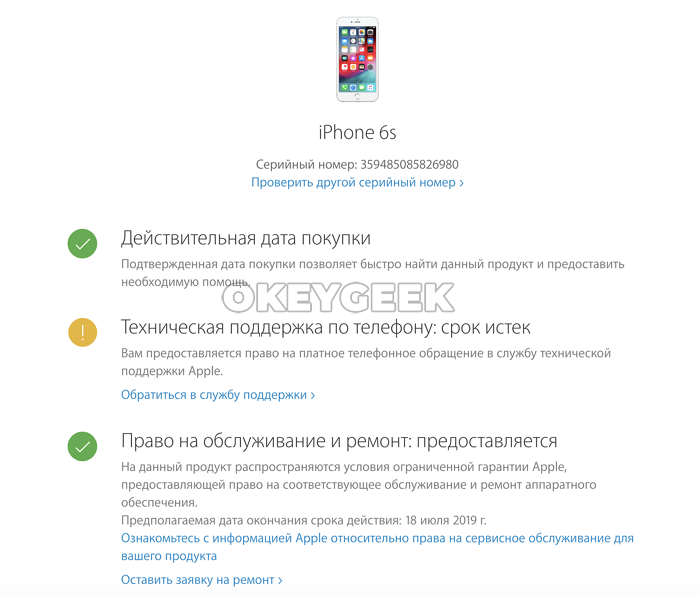 Итак, давайте разберемся с основными отличительными особенностями смартфонов от Apple.
Итак, давайте разберемся с основными отличительными особенностями смартфонов от Apple.
Проверяем упаковку и набор комплектующих
Самое первое, с чего стоит начать, так это с изучения набора комплектующих и внешнего вида упаковки. Фирменная коробка отличается своим оформлением. Прежде всего, все надписи напечатаны четким шрифтом. Никаких размытый деталей на оригинальной упаковке не допускается. В точке продаж обязательно сотовым оператором предоставляется гарантийный талон. К смартфону прилагается дата-кабель, адаптер питания, гарнитура с микрофоном и кнопкой управления. Все эти аксессуары должны иметь логотип компании Apple. Это свидетельствует о том, что iPhone 6 оригинальный. Обязательно необходимо проверить комплект документов. Помимо руководства должен быть и сертификат.
Не менее важно обратить внимание на наличие информации, напечатанной на русском языке. Все оригинальные устройства, предназначенные для продажи в России, русифицированные. Не менее важным моментом является программы iTunes и Apple Store. Если они установлены на смартфоне, то можно быть уверенным в его подлинности.
Технические характеристики
Перед тем как приобрести телефон, необходимо изучить его функции. Для начала рекомендуется обратить внимание на операционную систему. Все аппараты от Apple базируются только на iOS. Ни о каких других не может быть и речи. Если на iPhone установлен Android, то это на 100 % свидетельствует о подделке. Также пользователи столкнулись с тем, что в некоторых аппаратах имеется стилус. В оригинальных моделях он в комплектации не предусмотрен, так как все телефоны управляются с помощью пальца.
Как проверить айфон 6 на оригинальность? Достаточно попробовать выставить русский язык. В оригинальных устройствах он интегрируется автоматически. Для его выбора необходимо зайти в настройки. А вот в «серых» девайсах сделать это будет очень проблематично.
Тем, кто хочет проверить iPhone на подлинность, необходимо обратить внимание на заднюю панель.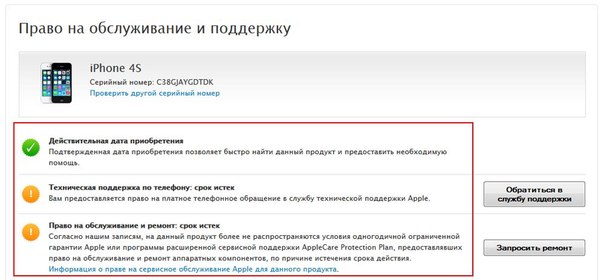 В оригинальных устройствах она литая. Если приобретенный аппарат имеет съемную крышку, то это говорит о подделке.
В оригинальных устройствах она литая. Если приобретенный аппарат имеет съемную крышку, то это говорит о подделке.
iPhone 6, а также модификации S и Plus, оснащаются только одним слотом для симки. Располагается он на боковой грани. Оснащен специальным замком, который открывается с помощью скрепки, предоставляемой в комплекте.
Интересуетесь тем, как проверить на оригинальность айфон 6 плюс и прочие модификации? Обратите внимание на диагональ дисплея. В шестой версии она составляет 4,7ʺ. Модификация с индексом Plus оснащается 5,5-дюймовым экраном. имеет диагональ 4,7ʺ. Исходя из этих данных, необходимо войти в меню телефона, открыть пункт параметры и просмотреть сведения. Если будут найдены расхождения даже 0,1ʺ, это говорит о подделке. Также можно проверить тип матрицы и разрешение. Иногда несоответствия можно заметить именно в этих характеристиках.
Гарантия
Если вы интересуетесь тем, как проверить айфон 6 на оригинальность, обратите внимание на гарантию. Все iPhone от Apple сертифицированные. Они поступают в продажу с гарантийным талоном, который обеспечит бесплатную возможность техобслуживания. Ремонт или замена устройства осуществляется официальными представителями компании Apple.
IMEI. Как проверить айфон 6 на оригинальность?
Для установления подлинности смартфона iPhone 6 можно использовать код IMEI. Этот код представляет собой уникальную комбинацию из цифр. Находится она на задней крышке и на лотке для симки. Также ее можно узнать посредством команды #06#. В этом случае IMEI будет показан на экране смартфона.
Если обратиться на ресурс imei.info, введя перед этой комбинацией www, можно получить детальную сводку о любом телефоне. На сайте владелец сможет проверить вкладки Wi-Fi, модем, Bluetooth. Все данные должны быть идентичными как на ресурсе, так и в гаджете.
Как проверить iPhone по
Любое устройство, предназначенное для продажи, имеет серийный номер. Он дублируется на упаковочной коробке, корпусе и в меню телефона.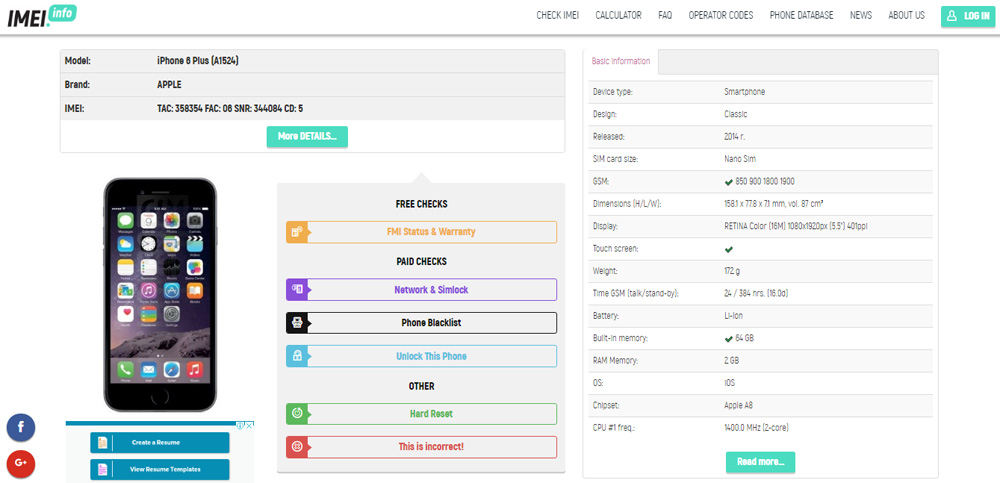 Естественно, номер должен быть идентичным везде. При обнаружении несоответствий можно считать, что гаджет неоригинальный.
Естественно, номер должен быть идентичным везде. При обнаружении несоответствий можно считать, что гаджет неоригинальный.
С помощью серийного номера легко определить, не является ли смартфон подделкой. Использовать код необходимо на официальном сайте компании Apple. Введя комбинацию, состоящую из цифры и буквы, можно получить сведения о состоянии гарантии, дате активации девайса, а также о технической поддержке телефона.
Важно обратить внимание, чтобы напротив пункта «Даты покупки» была пометка зеленого цвета. Это гарантирует оригинальность приобретенного девайса. Если в этой вкладке имеется информация о необходимости активации устройства, то телефон еще новый.
Пошаговая инструкция
Как проверить оригинальность по серийному номеру? Для удобства предоставляем пошаговую инструкцию. Начнем непосредственно с определения номера.
- Зайти на смартфоне в меню.
- В настройках перейти во вкладку «Основные».
- Найти пункт «Об устройстве».
- Перейти в него, увидеть строку «Серийный номер». В ней находится комбинация из цифр и букв. Именно они и являются серийным номером смартфона.
Проверка:
- Зайти на официальный сайт Apple.
- Перейти на страницу для проверки телефона по серийному номеру.
- На ней в строке ввести код и нажать «Продолжить».
Информация о смартфоне станет доступна после перезагрузки страницы.
Apple ID. Блокировка гаджета
Для того чтобы уберечь себя от разного рода неприятностей при покупке смартфона от Apple, необходимо проверить не заблокировано ли устройство. Для этого переходят в Apple ID, где в настройках выбирают пункт iCloud. Если в нем уже осуществлена привязка, то в любой момент телефон могут заблокировать. Только владельцу доступно снятие ограничений. В идеале при первом входе в учетную запись должна быть предложена регистрация.
Как защитить себя от встречи с мошенниками?
Если по каким-то причинам телефон приобретается не в официальных точках продаж, необходимо обязательно проверить подлинность iPhone 6. Для того чтобы уберечь себя от подделок, необходимо обратить внимание на некоторые нюансы.
Для того чтобы уберечь себя от подделок, необходимо обратить внимание на некоторые нюансы.
- Репутация продавца.
Данный критерий важен при покупке на интернет-ресурсах. - Цена смартфона.
Если телефон предлагается по заниженной стоимости, более чем на 20 %, необходимо задуматься о том, оригинальный ли он. Как правило, продукты компании Apple редко сильно снижаются в цене. Исключение составляют восстановленные модели на заводе, например, iPhone 6S. - Проверка устройства.
Желательно перед покупкой иметь возможность протестировать смартфон. Для этого необходимо подключение к интернету. Для определения подлинности необходимо воспользоваться вышеописанными способами.
Заключение
В сети можно найти много разных тем, посвященных iPhone. «Как быстро отличить подделку?» — одна из наиболее обсуждаемых. Как уже было сказано выше, необходимо обратить внимание на русскоязычный интерфейс. Также быстро поможет вычислить подделку программа iTunes. Если устройство автоматически синхронизируется, то оно на 100% оригинальное.
У каждого телефона есть IMEI. Что это такое, зачем он нужен, где его посмотреть и какую информацию можно узнать по IMEI iPhone, читайте в нашем материале.
Что такое IMEI ?
IMEI (International Mobile Equipment Identity) — это уникальный идентификатор телефона. Он “вшивается” в iPhone на заводе. IMEI автоматически отправляется оператору при подключении к сети.
Как узнать IMEI iPhone ?
IMEI iPhone можно узнать пятью способами:
- Наберите на iPhone *#06#
2. Зайдите в Настройки — Основные — Об этом устройстве, пролистните до пункта IMEI, зажмите для того, чтобы скопировать IMEI
3. Посмотрите на задней стороне коробки от iPhone
5.Подключите iPhone к компьютеру, запустите iTunes, откройте раздел с вашим iPhone. IMEI написан под строчкой “Емкость”, если в строке отображается другая информация (номер телефона или ICCID), нажмите несколько раз для переключения на отображение IMEI .
Что можно узнать по IMEI iPhone ?
По IMEI можно узнать очень важную информацию о iPhone.
У Apple есть два сервиса для проверки IMEI.
Первый проверяет состояние блокировки активации iCloud. Если она включена, то при продаже или покупке iPhone новый владелец не сможет войти под своим Apple ID и пользоваться iPhone.
Второй отображает сведения о гарантийном статусе iPhone и праве на сервисную поддержку. Если вы покупаете iPhone, но сомневайтесь, что он абсолютно новый, введите IMEI iPhone и проверьте статус активации.
Если вы ввели IMEI iPhone и увидели сообщение “Необходимо активировать iPhone”, значит iPhone действительно новый. Если iPhone уже включался, вы увидите следующие пункты:
- Действительная дата приобретения
- Право на обслуживание и ремонт
- Техническая поддержка по телефону
На сторонних сайтах типа этого и этого можно посмотреть, когда и где покупался iPhone, есть ли он в списке краденных, дату окончания гарантии и другую полезную информацию.
То при обращении в правоохранительные органы укажите IMEI вашего iPhone, чтобы они могли отследить его местоположение.
Большинству поклонников передовой продукции от корпорации Apple сложно приобрести новые модели из-за их высокой стоимости. Единственным вариантом приобретения заветного гаджета остается покупка модели, уже бывшей в употреблении. Цены на смартфоны Apple из категории б\у значительно ниже новинок, красующихся на витринах магазинов, но в такой покупке есть свои подводные камни. Там, где есть большой покупательский спрос, легко пострадать от действий злоумышленников.
Товары, продаваемые по сниженной цене с рук или в неофициальных магазинах часто оказываются поддельными. Чтобы избежать обмана и не потерять свои деньги после сделки с нечестным продавцом, нужно тщательно проверить IPhone. Весь процесс проверки займет время, но только она убедит покупателя в качестве приобретаемого IPhone.
Эффективный инструмент проверки подлинности устройства, придуманный производителем — серийный номер и код IMEI. Данные указываются на коробке, в которой продается Айфон. Но упаковке доверять не стоит, так как она может принадлежать совершенно другому устройству. Лучше проверить эти данные, пользуясь возможностями самого телефона. Для этого нужно:
Данные указываются на коробке, в которой продается Айфон. Но упаковке доверять не стоит, так как она может принадлежать совершенно другому устройству. Лучше проверить эти данные, пользуясь возможностями самого телефона. Для этого нужно:
- Включить устройство и открыть раздел настроек.
- Перейти в дополнительный раздел основных настроек.
- Перейти в дополнительном меню «Об этом устройстве».
- Ознакомиться с предоставленной информацией. Если они не совпадают с теми, что указаны на коробке, возникает повод задуматься о честности продавца.
Также можно ознакомиться с IMEI и СН устройства на тыльной стороне корпуса. Более подробную информацию об устройстве предоставляют сервисы:
Чтобы проверить IPhone по IMEI, достаточно вписать этот код в электронную форму на любом из этих вебсайтов. Полученную информацию рекомендуется сравнить с той, что предоставил продавец и той, что получил сам покупатель, изучая Айфон.
Как проверить айфон на подлинность на официальном сайте Apple
Как проверить iphone на подлинность? Эту задачу легко выполнить на официальном сайте Apple. Алгоритм проверки устройства на веб ресурсе Apple состоит из следующим шагов:
- Переход на сайт Apple из поисковой системы.
- Ввод в электронной форме на вебсайте серийного номера Айфона.
- Ввод проверочного кода на той же странице.
- Активация клавиши «продолжить».
Человек, купивший Айфон, привязанный к ICloud или единственному оператору, испытает немало проблем в будущем. Возможно, придется ругаться с бывшим владельцем смартфона и платить ему деньги за разблокировку, если на устройстве работает функция «найти IPhone».
— к оператору
Проверка привязки к оператору осуществляется по ранее выясненному номеру IMEI. Код можно ввести на сайте imei.info. Ресурс ответит потенциальному покупателю устройства на следующие вопросы:
- Привязан ли IPhone к определенному оператору?
- В какой стране был произведен?
- Был ли украден и заблокирован предыдущим владельцем?
Еще один вариант проверки Айфона — его перезагрузка.
Залоченный смартфон долго ищет сеть после перезагрузки, система просит позвонить по определенному номеру для активации услуг связи.
— к iCloud
Узнать о привязке к облаку можно в настройках смартфона. В верхней части страницы настроек отображается имя владельца или номер ID. Это значит, что смартфон привязан к ICloud. Если Никакого имени на странице настроек нет, устройство отвязано от ICloud.
Эта задача выполняется по следующему алгоритму:
- Найти серийный номер устройства.
- Перейти на сайт Apple.
- Ввести в электронную форму СН устройства и капчу.
- Узнать информацию о наличии и сроках гарантийного обслуживания.
Как узнать залочен ли айфон
Смартфоны компании Apple по взаимодействию с операторами связи делятся на несколько типов:
- Устройства, работающие с конкретным оператором связи (lock). Приобретая это устройство, покупатель заключает с компанией договор, согласно которому, он должен пользоваться услугами только одного оператора связи.
- Устройства, работающие с любыми операторами связи (neverlock). Это привычный вариант взаимодействия с операторами. Такие устройства продаются большинством официальных ритейлеров техники Apple.
- Устройства, которые были ранее залочены (softunlock). Некоторые смартфоны Apple, которые были залочены, избавляют от этого ограничения работники сервисных центров путем перепрошивки. Устройство, разлоченное с помощью программного обеспечения, получает параметры neverlock.
Залоченные устройства стоят дешевле обычных, но это ограничение доставит немало проблем пользователю в будущем. Выяснить, залочен, ли конкретный Айфон, можно на сайте iphoneox.com. Для этого в электронной форме на странице сервиса вводится IMEI устройства. После обработки введенных данных сервис даст развернутый ответ на запрос.
Если устройство было перепрошито, оно также может доставлять проблемы со связью.
На то, что IPhone относится к категории softunlock, указывают настоятельные рекомендации продавца не обновлять IOS и долгий процесс подключения к сети после перезагрузки.
Тестируем состояние аккумуляторной батареи
Чтобы проверить аккумулятор IPhone, нужно включить съемку видео, параллельно следя за поведением индикатора батареи на экране. Если аккумулятор теряет за 3 минуты съемки более 5 процентов заряда, он постепенно выходит из строя и нуждается в замене.
Компания Apple предоставляет своим клиентам услугу восстановления мобильного устройства, если его работоспособность была утрачена. Но мобильный телефон, прошедший процедуру восстановления, должен стоить значительно дешевле аппарата, который всегда работал без сбоев. Для получения этих данных об устройстве покупателю потребуется серийный номер Айфона. Этот номер вводится в соответствующей электронной форме на официальном вебсайте компании Apple.
Проверка работы камер
В первую очередь камеру следует проверить на наличие внешних повреждений: царапин и сколов. Затем нужно сделать несколько фотографий на фронтальную и основную камеры. Если цвета выполненными снимками передаются неточно, это свидетельствует о повреждении сенсора фотокамеры.
Как проверить не ремонтировался ли Айфон
Узнать о факте ремонта IPhone можно по IMEI, введя код на сайте imei.info, или в ремонтной мастерской. Специалисту сервиса достаточно нескольких минут, чтобы ответить на вопрос, ремонтировался IPhone или нет.
Тестируем экран Iphone
Для проверки экрана IPhone следует открыть поочередно несколько приложений, запустить перезагрузку устройства. Если на экране заметны черные точки, покупатель имеет дело с битыми пикселями. Если при нажатии ощущаются неровности, слышится хруст, оригинальный экран был заменен менее качественным аналогом.
Также стоит обратить внимание на корректность передачи цветов, показатели яркости и контраста.
Дата активации выясняется на сайте Apple с помощью IMEI.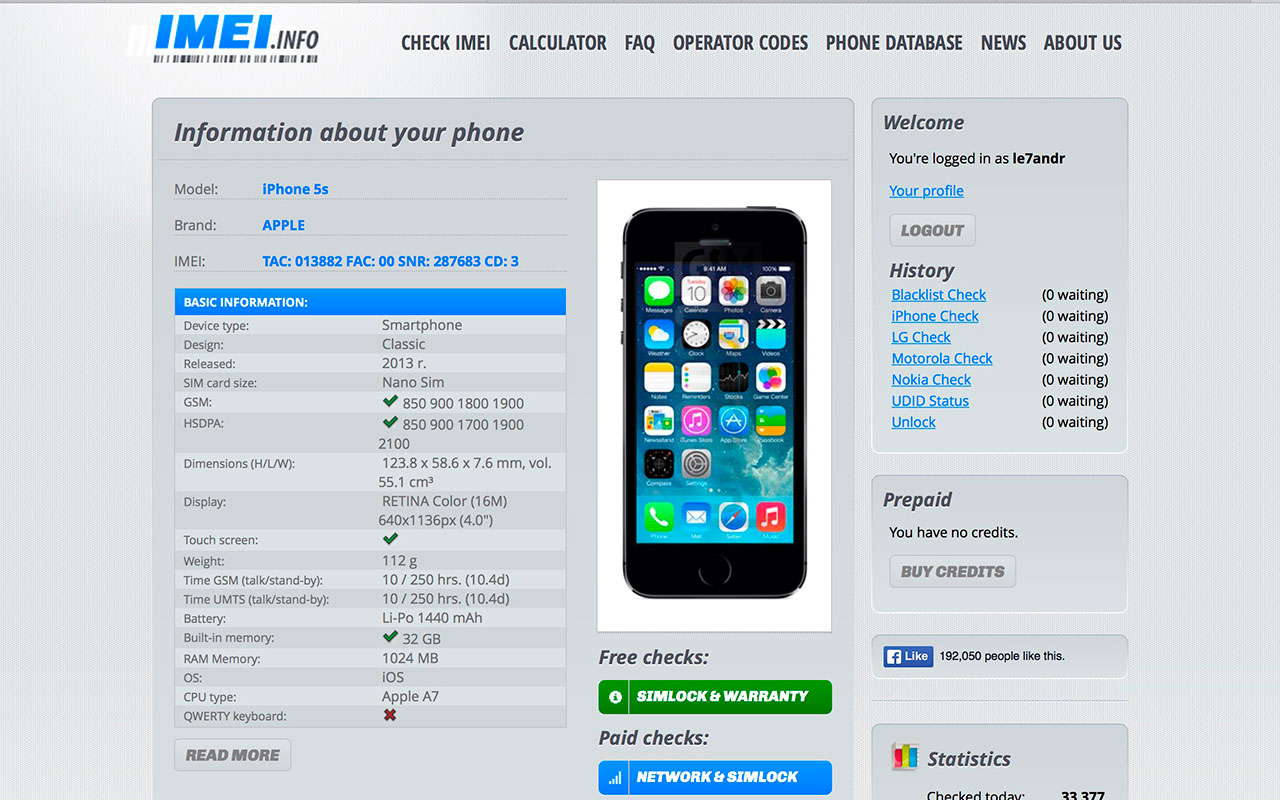 Для этого нужно на вебресурсе компании перейти в раздел поддержки, а затем в дополнительный раздел «другие ресурсы». Здесь открывается страница «проверка права на сервис и ТП». В панели проверки нужно вписать IMEI и нажать клавишу «продолжить». После обработки запроса появятся данные об устройстве. Устройство еще не было активировано, если информации по гарантии нет. Если система сообщает, что дата подтверждена и ТП по телефону актуальна, возраст активации — не более 90 дней назад.
Для этого нужно на вебресурсе компании перейти в раздел поддержки, а затем в дополнительный раздел «другие ресурсы». Здесь открывается страница «проверка права на сервис и ТП». В панели проверки нужно вписать IMEI и нажать клавишу «продолжить». После обработки запроса появятся данные об устройстве. Устройство еще не было активировано, если информации по гарантии нет. Если система сообщает, что дата подтверждена и ТП по телефону актуальна, возраст активации — не более 90 дней назад.
Если система выдает дату окончания гарантии, из нее нужно вычесть 12 месяцев, чтобы получить точные данные об активации устройства.
Проверка качества связи, работы динамиков и микрофона
Для проверки качества связи нужно установить в устройство сим-карту любого оператора и сделать звонок. Важно, чтобы покупатель смартфона хорошо слышал человека на другом конце линии и он также не испытывал дискомфорта в общении. Если слышимость хорошая, это свидетельствует об исправности микрофона. Затем нужно подключиться к мобильному интернету, оценить качество работы браузера, скорость открываемых программой страниц.
Динамик проверяется включением любой мелодии из тех, что есть в памяти смартфона. Если помех, лишних шумов и шуршания нет, динамик работает исправно. Еще один показатель исправности динамика — комфортная слышимость пользователем его собеседником.
Проверка физических кнопок
Клавиши должны хорошо выполнять свои функции и адекватно реагировать на нажатия. Клавиша беззвучного режима в нормальном состоянии легко скользит вверх и вниз и не болтается. Рекомендуется тщательно проверять домашнюю клавишу, выполнить с помощью нее все доступные задачи: выключение, разблокировку, возврат на home-страницу, открытие приложений. Желательно, чтобы эта клавиша работала идеально, откликалась на команды после первого касания, не зависала в работе.
Кнопки, регулирующие громкость, не должны зависать при взаимодействии с ними.
От клавиши блокировки требуется моментальное выполнение команды.
Если мобильное устройство попало под дождь или было утоплено, покупателя ждут гарантированные проблемы. Даже ли IPhone работает прямо сейчас, через несколько недель он выйдет из строя из-за коррозии металла. Кроме того, покупатель теряет возможность отремонтировать устройство по гарантии, если в нем побывала влага. Узнать о факте повреждения смартфона влагой можно по специальному датчику — индикатору влажности. В случае попадания влаги на внутренние элементы смартфона, этот датчик принимает ярко-красный цвет вместо серого. Индикатор располагается на торцевой части смартфона.
Тестирование работы Wifi передатчика
Устройство должно на несколько секунд находить и подключаться к сети Wifi, оперативно передавать файлы по выбранному каналу. Для включения модуля нужно перейти в раздел «настройки» и в пункт Wifi. В меню Wifi нужно переставить переключатель на позицию включения, а затем подождать, пока устройство найдет нужную сеть. После подключения в сети рекомендуется открыть несколько вебсайтов, загрузить файлы на видеохостингах. Никаких проблем нормально работающее устройство при выполнении этих операций испытывать не должно.
Проверяем датчики и сенсоры на iPhone
Сенсор экрана проверяется методом перемещения по дисплею значков приложений, переходов из вертикального положения в горизонтальное и наоборот. Сенсор неисправен, если не может выполнить эти простые задачи.
Приложения для тестирования айфонов
Программы для тестирования техники Apple — эффективные дистанционные помощники владельцев смартфонов американского производителя. Приложения проводят диагностику лучше встроенных инструментов IOS и дадут ценные рекомендации по устранению неполадок. Среди всего многообразия программ стоит отметить AnTuTu, Geekbench 4 и TestM.
- AnTuTu
— подготавливает для смартфона стресс-тесты, помогающие сделать выводы о производительности устройства. Этот китайский продукт распространяется бесплатно и без рекламы, но иногда работает не слишком корректно. Циклы проверки в редких случаях прерываются или зависают на неопределенное время.
Этот китайский продукт распространяется бесплатно и без рекламы, но иногда работает не слишком корректно. Циклы проверки в редких случаях прерываются или зависают на неопределенное время. - Geekbench 4
— выполняет аналогичные с предыдущим приложением функции, но работает более стабильно и быстро. Этот сервис платный.
Как уменьшить пинг втрое (!) сделав пару простых операций? Расскажем! Многие начинающие пользователи компьютера, понятия…
Яблочные устройства, производства компании Apple пользуются бесспорной популярность у потребителей по всему цивилизованному миру и даже в России.
Разумеется, такая популярность привлекает внимание и недобросовестных предпринимателей, или проще говоря – мошенников.
Большая часть произведенных подделок iPad и других устройств этой марки приходится на долю Китая.
Местные умельцы научились делать практически точные копии «айфонов» и «айпадов», и единственный способ проверить подлинность приобретенного устройства – это проверить наличие серийного номера, и сверить его с базой данных Apple.
Это может понадобиться и в других ситуациях – иногда дистрибьюторы выставляют на продажу устройства с просроченной гарантией. Поэтому не стоит надеяться на стопроцентную честность продавцов и проверить iPad по серийному номеру, используя сайт производителя.
Как узнать серийный номер iPad
Для начала проверки в первую очередь нужно узнать серийный код искомого устройства. Сделать это просто – во-первых, номер записывается на задней крышке устройства, при этом может попасться модель iPad, в которой код прописан возле гнезд для SIM-карты.
Во-вторых, его можно просмотреть в настройках устройства. Процедура предельно проста:
- Выбрать меню «Настройки».
- В открывшемся контекстном меню открыть «Основные»
- Выбрать пункт «Об устройстве».
- В открывшемся окне среди всех пунктов будет «Серийный номер», напротив которого и отображается код планшета.

Можно со всем этим не возиться и продолжать пользоваться поддельным «яблочным» планшетом. Они значительно дешевле своих «родословных» собратьев, однако в таком случае владелец будет лишен всех преимуществ сервисной и программной поддержки от Apple.
О полном доступе ко всем сервисам этой компании не может быть и речи.
Проверка iPad через сайт производителя
На ресурсах Apple хранятся все действующие коды выпущенных ими устройств, а также сопутствующая информация к ним. Чтобы сделать проверку iPad нужно следующее:
- Перейти на соответствующую страничку. (ссылка)
- Откроется окно «Проверка права на обслуживание», и поле для введения серийного номера.
- Введя его, следует кликнуть по клавише «Продолжить».
- После этого будет произведен поиск по данному серийнику и предоставлена вся связанная с ним информация.
Проверка iPad по данному алгоритму позволит владельцу устройства убедиться, что ему досталась оригинальная модель (или убедиться в обратном). Среди предоставленной информации будут данные о гарантийных сроках и доступности технической поддержки. Здесь же можно будет активировать планшет при необходимости.
Как найти устройство от Apple по серийному номеру
Также по подобной методике можно по серийному номеру. Современные системы безопасности дают возможность отслеживать местонахождение включенного устройства по его данным, к тому же современные устройства от Apple защищены от в условиях блокирования, поэтому кражи этого устройства людьми, ничего не понимающими в них серьезно сократились – их даже на детали продать крайне сложно.
И если покупаемое устройство находится в числе краденых, об этом можно будет узнать путем проверки.
В этом коротком видео рассказывается как узнать серийные номера и IMEI iPad и iPhone быстро.
Сведения о телефоне по imei. Как узнать где и когда был куплен Ваш iPhone по IMEI (серийному номеру)? Что такое IMEI телефона
Не секрет, что телефоны одной и той же модели, от одного и того же производителя, собранные в разных странах, могут существенно различаться по качеству и надежности.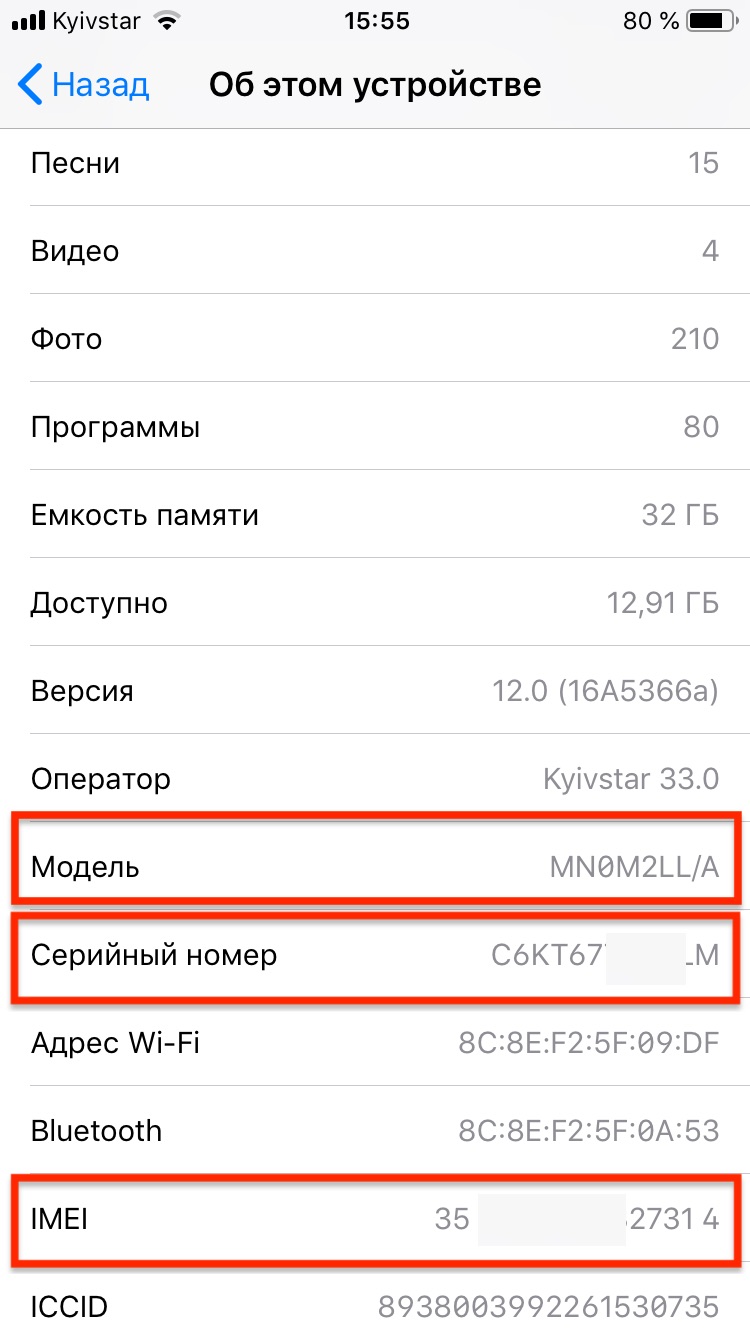 Поэтому многие бывалые покупатели ищут, как узнать страну-производителя по IMEI, не доверяя данным, приведенным на коробке. Мы же поделимся с вами информацией, которая поможет вам разбираться в «имей»-кодах девайсов, извлекать из них полезную для себя информацию.
Поэтому многие бывалые покупатели ищут, как узнать страну-производителя по IMEI, не доверяя данным, приведенным на коробке. Мы же поделимся с вами информацией, которая поможет вам разбираться в «имей»-кодах девайсов, извлекать из них полезную для себя информацию.
Что такое IMEI-номер, и где его найти
«Имей»-код — это 15-цифровой уникальный номер, который идентифицирует каждый выпущенный смартфон, планшет, модем. Кроме страны-производителя с его помощью можно узнать массу полезной информации об устройстве: наличие у того фирменной гарантии, присутствие в «черных» листах, версию ПО. По IMEI гаджет идентифицируется в мобильных сетях. С помощью этого кода можно также получить какую-никакую информацию о неизвестных моделях телефонов.
Изменение IMEI является уголовно преследуемым деянием не только в Великобритании, Беларуси, Латвии, но и в нашей стране. Однако это не уменьшает количество подделок, которые, кстати, тоже можно вычислить по этому 15-значному номеру.
Перед тем, как узнать страну-производителя по IMEI телефона «Нокиа», «Самсунга», iPhone или иного гаджета, нужно этот код отыскать. «Имей» обычно указывают на фирменной упаковке устройства, либо под его аккумулятором. На экран самого смартфона можно вывести этот код, набрав команду: *#06#.
Структура имей-кода
В зависимости от года сборки вашего аппарата, перед вами может оказаться код старого и нового образца. Рассмотрим оба варианта. Старый IMEI будет иметь следующую структуру: 123456-78-912345-0. Расшифруем его:
- 123456 — Type Approval Code. Цифры официального типового образца модели вашего девайса.
- 78 — Final Assembly Code, номер страны конечной сборки. Тем, кто ищет, как узнать страну-производителя телефона по IMEI, пригодится именно он.
- 912345 — Serial Number, серийный код вашего устройства.
- 0 — контрольная цифра.
С 2004 года стал применяться новый формат номера: 00-000022-333333-1. Страна-производитель здесь также шифруется седьмым и восьмым символом. Цифры в несколько ином виде означают то же самое:
Цифры в несколько ином виде означают то же самое:
- 00-0000 — TAC, уникальный номер модели вашего телефона.
- 22 — FAC. Как узнать страну-производителя телефона по IMEI, мы тоже вычислим именно с его помощью.
- 333333 — SNR, серийное число девайса.
- 1 — запасная, контрольная цифра.
Если ваш аппарат был произведен в период, когда FAC был упразднен (2003-2004 гг.), то 7-8-м символами вашего «имей»-кода будут два нуля (00). В этом случае вы не сможете определить страну, где была произведена сборка вашего телефона, по IMEI.
Как узнать страну-производителя телефона по IMEI
05, 70, 02 и т. д. — именно сочетание этих цифр поможет вам увидеть подлинное государство-производителя вашего телефона. Стоит отметить, что выпускающие смартфоны корпорации предпочитают сохранять данные о стране финальной сборки в секрете, поэтому все сведения, указанные далее, являются неофициальными. Кроме того, производители разных «смартов» («Самсунга», «Сони», iPhone, «Нокиа» и т. д.) шифруют государства в IMEI-кодах под разными символами.
Приведем сводную таблицу, подсказывающую, как узнать страну-производителя телефона по IMEI (06, 01, 07 и другим), а также имеющую некоторые оценки непосредственных пользователей.
Если код страны, определенный вами по IMEI, конфликтует с тем, что написано на коробке или под аккумуляторной батареей девайса, то есть вероятность того, что телефон, который вы держите в руках, — подделка.
Альтернативные способы
Кроме IMEI, производителя своего смартфона вы можете вычислить по S/N — серийному номеру устройства. Он также указан на коробке или под аккумуляторной батареей рядом с кодом «имей». Конечную страну сборки вы можете определить по этому номеру, зайдя на один из популярных сервисов, специализирующихся на предоставлении такой информации.
Следующий вариант — определить производителя по номеру под штрих-кодом, также нанесенным на фирменную Вам в этом случае нужно обратить внимание на первые цифры. Приведем таблицу с наиболее вероятными кодами.
Приведем таблицу с наиболее вероятными кодами.
Вот и все способы, сообщающие, как узнать страну-производителя телефона по IMEI, а также при помощи и штрих-кода на коробке. Совпадение всех результатов, в т. ч. и наименование страны сборки, указанной на коробке, является гарантом того, что перед вами фирменный девайс.
Китайский производитель гаджетов Сяоми уже считается одним из лучших в мире, и неудивительно, что на данный момент появилось много подделок оригинальных смартфонов и планшетов под его брендом. В первую очередь, подделки приходят к нам из Китая, и далеко не все знают, как узнать, является ли конкретно взятый телефон настоящим, или же нет. Сегодня мы расскажем вам, как можно проверить Xiaomi на подлинность наиболее популярными способами.
Проверка подлинности через официальное приложение
Наиболее простой и распространённый метод – использование официального приложения Xiaomi для проверки подлинности. Для этого нужно зайти в браузере по адресу jd.mi.com . Вы попадёте на сайт верификации, где есть всего одна кнопка: Download APP. Жмём на неё, подтверждая тем самым скачивание приложения на свой гаджет. При этом закрывать вкладку не нужно. Запустите приложение, отсканировав QR-код, размещённый на той же странице. Там же вы увидите и результат проверки на оригинальность мобильного устройства.
Дарим подарки
Как проверить Xiaomi по IMEI
Ёщё один распространённый способ подтвердить подлинность гаджета онлайн – использование базы IMEI производителя. IMEI представляет собой идентификатор мобильного оборудования международного образца. По общепринятым требованиям имей должен быть уникальным для каждого устройства, будь то планшет или смартфон.
Осуществляется процедура следующим образом:
- Открываете ссылку mi.com/verify/#IMEI_en ;
- Выбираете на ней вкладку Verify your phone purchase, тем самым соглашаясь на проверку телефона;
- Смотрите на коробку, в которой поставлялся гаджет, и увидев на ней Имэй, вписываете эти цифры в соответствующую строку страницы браузера;
- Вводите серийный номер модели;
- После введения защитной капчи подтверждаете проверку.

После совершения всех манипуляций вы будете переброшены в другое окно с результатами проверки по IMEI.
Если вы не знаете, как узнать IMEI на коробке, то просто найдите на ней специальную наклейку, содержащую штрих-код. На нём как раз и можно посмотреть как серийный номер (S/N), так и IMEI для Xiaomi. Есть и другой способ пробить эту информацию. Допустим, если по какой-то причине коробки у вас нет, то данные кода можно узнать, набрав в комбинацию *#06#. Проверочные данные серийного номера увидеть можно в разделе «Настройки» и подразделе «О телефоне».
Очень важный момент: чтобы получить достоверный ответ по запросу, ваш IP-адрес должен быть определён системой как китайский. В интернете предостаточно программ, которые помогут в этом пользователям из России.
Проверка по техническим характеристикам
Чтобы убедиться, что в ваших руках не подделка, можно также посмотреть, как проверятся основные технические характеристики гаджета. На неоригинальных устройствах всегда устанавливаются менее качественные комплектующие. Сопровождаются они поддельными прошивками, потому по ним сверять оригинальность не всегда получается. Система может обмануть даже популярный бенчмарк AnTuTu. Потому рекомендуем прибегнуть к помощи сторонних ресурсов по следующей схеме:
- Перейдите в . Здесь вы можете посмотреть официально заявленные характеристики любого смартфона;
- Скачайте программу CPU-Z, отображающая свойства установленных в телефон модулей;
- Сравните результаты, полученные в программе с характеристиками от производителя.
Обращать внимание в этом случае стоит, прежде всего, на марку и частоту установленного процессора и разрешение дисплея – эти характеристики подделываются чаще других.
Как защититься от подделки?
Описанные способы можно использовать, чтобы проверить любую модель Xiaomi, от первой до Xiaomi Mi 5. Но лучший способ лишить себя переживаний по поводу подлинности гаджета – его покупка у официальных представителей компании. С 2016 года у Сяоми появилось представительство в России, а потому, надеемся, пользователям в разы реже придётся сталкиваться с ненастоящими смартфонами и планшетами Xiaomi.
С 2016 года у Сяоми появилось представительство в России, а потому, надеемся, пользователям в разы реже придётся сталкиваться с ненастоящими смартфонами и планшетами Xiaomi.
irik2012
» Дата: 5-08-2017, 19:42
Планируя приобрести айфон, айпад с рук, нужно быть предельно внимательным. Все же существует риск того, что вам вместо оригинала предложат, пусть и за более низкую стоимость не оригинальное устройство. Сегодня «умельцы» выпускают настолько качественные копии айфон, айпад, которые с первого взгляда практически нереально отличить от оригинальных ИоС-девайсов. К тому же, приобретая б/у, пусть даже и оригинальные устройства, они могут иметь просроченную гарантию или попросту часто бывают перепрошиты, поэтому могут быть привязаны к конкретному мобильному оператору. Блокировку можно снять, но это выльется вам в дополнительные финансовые затраты.
Удостовериться в честности продавца, выполнить проверку устройства на оригинальность, можно только путем проверки мобильного девайса по его серийному номеру через офсайт Apple.
Проверяем айфон по серийному номеру, Имей
Если вам необходимо узнать достоверную инфорацию об айфон — нужно получить серийный номер мобильного устройства (айфон, айпад). И сделать это можно несколькими простыми способами, к примеру, посмотрите на заднюю панель смартфона, или же на лоток СИМ-карты в старых моделях. Серийный номер айфон также можно увидеть в настройках (Основные настройки).
Совет!
Приобретая б/у айпад, айфон, рекомендуем проверить соответствие данных в настройках мобильных девайсов и на оригинальной упаковке.
Проверьте, совпадает ли информация на коробке той, которая отображена в настойках смартфона, планшета и на его задней панели.
Должны быть указаны следующие параметры:
- Модель. Для примера, ME805LL/AА.
- Серийный номер.
- IMEI. В обязательном порядке рекомендуем сравнить идентификатор, указанный в информации об устройстве, на оригинальной коробке, на слоте для SIM-карты.

Если какие-нибудь выше перечисленных данные на коробке, в настройках смартфона и на лотке SIM-карты имеют какие-либо отличия. это сигнализирует о том, что айфон успел побывать в ремонте. Эта информация также будет подтверждена по серийному номеру и IMEI.
Как узнать серийный номер айфон
Чтобы узнать серийный номер своего мобильного девайса, выполняем следующие шаги в определенной последовательности:
- Переходим в меню Настройки -> Основные.
- Выбираем вкладку «Об устройстве».
- Находим строчку «Серийный номер». Переписываем полученные значения в блокнот.
Теперь нужно просто проверить серийный номер на официальном веб-сайте компании Apple.
Проверяем серийный номер айфон на офсайте Apple
Чтобы проверить подлинность своего iPhone по серийному номеру, необходимо перейти на специальную страничцу офсайта компании Apple.
- В строчке «Введите серийный номер аппаратного оборудования» укажите серийный номер проверяемого айфона. Нажмите «Продолжить».
- Дождитесь пока загрузится и отобразится страничка с запрашиваемыми результатами. Внимательно ознакомьтесь с этой информацией.
- На данной страничке вы можете убедиться в оригинальности приобретаемого мобильного девайса. Здесь также указана дата окончания гарантии, возможность получения техподдержки по телефону. Если iPhone еще не был активирован, здесь же вам будет предложено пройти активацию.
Важно!
Серийные номера Apple-техники могут содержать цифру «0» (ноль), но не букву «O».
Если перед вами оригинальный ИоС-девайс, система сразу же распознает, определит модель. Будет отображена информация о состоянии гарантии. Важно, чтобы в поле «Valid Purchase Date» (Действительная дата приобретения) стояла галочка. Это является подтверждением того, что перед вами оригинальный айфон, который был куплен в специализированных центрах продаж от компании Apple.
Если девайс был приобретен более 12-ти месяцев назад, международная гарантия от компании-производитлея на него больше не распространяется. Эта информация будет отображена в строчках: «Telephone Technical Support» (Техподдержка по телефону), а также в «Repairs and Service Coverage» (Срок гарантийного ремонта, обслуживания).
Отметим, что этот способ позволит пользователям «яблочных» девайсов проверить серийные номера других цифровых девайсов купертиновской компании, в том числе планшетов, Mac, телеприставок Apple TV.
По серийному номеру мобильного гаджета обязательно проверьте Привязку мобильного девайса к iCloud (Apple ID),
то есть нужно проверить статус блокировки активации.
Стоит отметить, что узнать серийный номер айфон, айпад
также чожно посредством утилиты Айтюнс. Запустите утилиту на своем ПК, найдите свой девайс в отображаемых устройствах, перейдите во вкладку Обзор. Если вам нужно узнать код IMEI/MEID, ICCID на устройстве iPhone, нажмите «Номер телефона». На моделях iPad с поддержкой СИМ-карт, выбираем пункт «Серийный номер», где будут отображены данные коды.
Для того, чтобы вести полученные данные в форму регистрации, при обращении в службу техподдержки Apple, выберите пункт «Правка» > «Копировать серийный номер».
Проверка айфонов по IMEI
Подлинную достоверную информацию об айфон, независимо от модели, можно также получить по международному идентификатору мобильного оборудования (IMEI — International Mobile Equipment Identity). Он должен быть выгравирован на задней крышке мобильного девайса, лотке для SIM-карты, а также указан на этикетке с нанесенным штрихкодом.
Узнать IMEI айфон
можно в меню «Настройки -> Основные -> Об этом устройстве». В приложении «Телефон» просто наберите комбинацию «#06#». После этого IMEI смартфона
отобразится на дисплее вашего девайса.
Приобретая б/у айфон, айпад, помимо серийного номера проверьте устройство на наличие механических повреждений.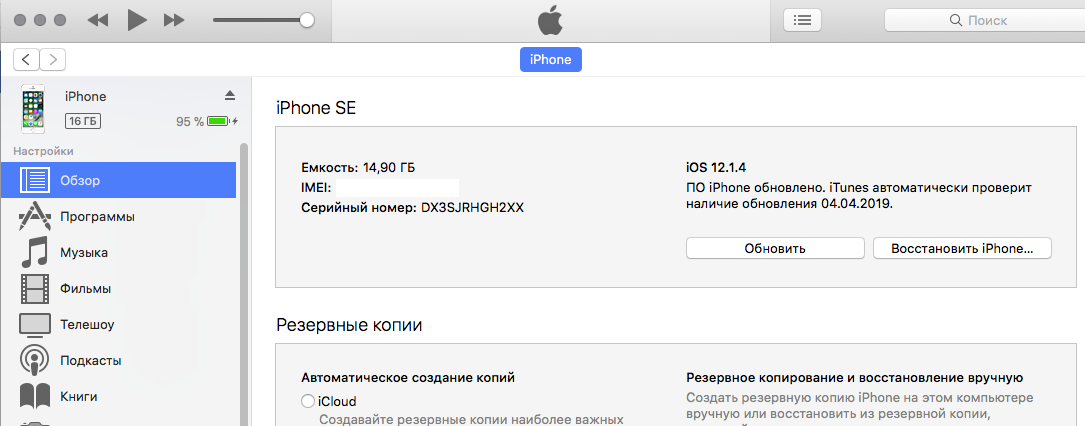 Проверьте, или работает Вай-Фай модуль, динамики, микрофон. Протестируйте девайс на стабильность работы. Посмотрите, нет ли лагов, зависаний, глюков. Проверьте, исправна ли камера, клавиши «Включение», «Домой».
Проверьте, или работает Вай-Фай модуль, динамики, микрофон. Протестируйте девайс на стабильность работы. Посмотрите, нет ли лагов, зависаний, глюков. Проверьте, исправна ли камера, клавиши «Включение», «Домой».
0
5025
Уважаемый посетитель! Спешим сообщить, что Вы зашли на наш интернет-портал без регистрации, что в свою очередь накладывает ряд ограничений!
Администрация ресурса рекомендует Вам пройти простую процедуру регистрации и стать пользователем лучшего интернет-ресурса о apple гаджетах, а если Вы делали это ранее, авторизируйтесь через блок авторизации в самом верху страницы. Станьте частью армии наших пользователей: общайтесь, качайте, делитесь мнениями и реализуйте свой скрытый потенциал. 😉
У каждого телефона есть IMEI. Что это такое, зачем он нужен, где его посмотреть и какую информацию можно узнать по IMEI iPhone, читайте в нашем материале.
Что такое IMEI ?
IMEI (International Mobile Equipment Identity) — это уникальный идентификатор телефона. Он “вшивается” в iPhone на заводе. IMEI автоматически отправляется оператору при подключении к сети.
Как узнать IMEI iPhone ?
IMEI iPhone можно узнать пятью способами:
- Наберите на iPhone *#06#
2. Зайдите в Настройки — Основные — Об этом устройстве, пролистните до пункта IMEI, зажмите для того, чтобы скопировать IMEI
3. Посмотрите на задней стороне коробки от iPhone
5.Подключите iPhone к компьютеру, запустите iTunes, откройте раздел с вашим iPhone. IMEI написан под строчкой “Емкость”, если в строке отображается другая информация (номер телефона или ICCID), нажмите несколько раз для переключения на отображение IMEI .
Что можно узнать по IMEI iPhone ?
По IMEI можно узнать очень важную информацию о iPhone.
У Apple есть два сервиса для проверки IMEI.
Первый проверяет состояние блокировки активации iCloud. Если она включена, то при продаже или покупке iPhone новый владелец не сможет войти под своим Apple ID и пользоваться iPhone.
Второй отображает сведения о гарантийном статусе iPhone и праве на сервисную поддержку. Если вы покупаете iPhone, но сомневайтесь, что он абсолютно новый, введите IMEI iPhone и проверьте статус активации.
Если вы ввели IMEI iPhone и увидели сообщение “Необходимо активировать iPhone”, значит iPhone действительно новый. Если iPhone уже включался, вы увидите следующие пункты:
- Действительная дата приобретения
- Право на обслуживание и ремонт
- Техническая поддержка по телефону
На сторонних сайтах типа этого и этого можно посмотреть, когда и где покупался iPhone, есть ли он в списке краденных, дату окончания гарантии и другую полезную информацию.
То при обращении в правоохранительные органы укажите IMEI вашего iPhone, чтобы они могли отследить его местоположение.
Информация о том, как проверить iPhone по серийному номеру и IMEI, будет полезна пользователям, которые собираются приобрести смартфон с рук или не уверены в честности продавца. Чтобы убедиться в оригинальности устройства, достаточно ввести его идентификационные данные на специальной странице сайта Apple, предоставляющей сведения о наличии права на обслуживание и поддержку.
Поиск идентификационных данных
Каждый Айфон имеет уникальный серийный номер и IMEI, по которым можно определить время выпуска, продажи и активации и другую информацию. Узнать серийник можно несколькими способами:
- Посмотреть на коробке.
- Открыть основные настройки и перейти в раздел «Об устройстве».
- Найти на лотке SIM-карты или корпусе телефона.
Обратите внимание: в коде используется цифра «0», но не может быть буквы «O».
Проверка по серийному номеру
На последних моделях iPhone на корпусе или лотке SIM-карты размещается только IMEI, но это не проблема: его можно использовать вместо серийника для проверки подлинности. Проверка Айфона осуществляется на сайте Apple на страничке checkcoverage
.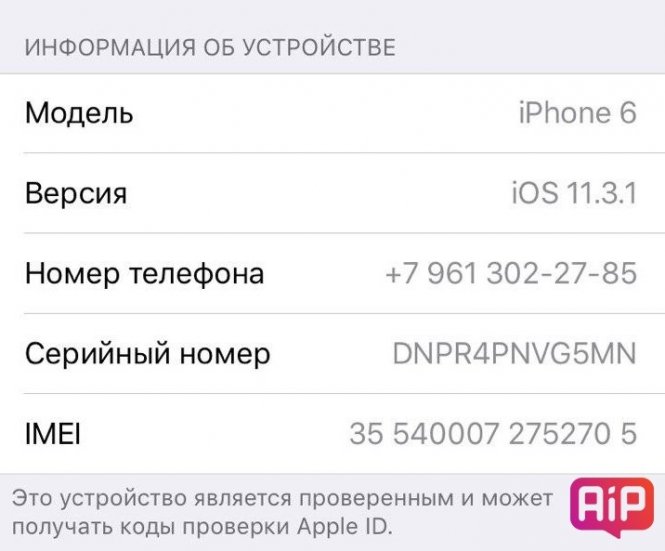 Вставьте в поле номер, введите код с картинки и нажмите «Продолжить», чтобы запустить поиск информации о телефоне.
Вставьте в поле номер, введите код с картинки и нажмите «Продолжить», чтобы запустить поиск информации о телефоне.
Система быстро распознает оригинальное устройство и покажет его статус. Важно, чтобы возле пункта «Valid Purchase Date» стояла галочка – это подтверждение того, что iPhone подлинный, и был куплен в компании Apple. Если отметки нет, то вы держите в руках подделку, которая не имеет никакого отношения к американской компании, какой бы похожей на оригинальный телефон она не выглядела.
Если с момента приобретения смартфона прошло больше года, международная гарантия на него перестает действовать. Понять это можно по информации, указанной в пунктах «Telephone Technical Support» и «Repairs and Service Coverage». Больше никаких сведений официальный сайт Apple не предоставляет, так что если нужна дополнительная информация, придется обращаться к другим источникам, чтобы узнать информацию:
- Модель смартфона.
- Регион, для которого он был изготовлен.
- Главные технические характеристики.
- Дата выпуска.
- Завод-изготовитель.
По серийнику также можно идентифицировать официально восстановленный iPhone – у таких телефонов код начинается с «5K». Многие продавцы выдают восстановленные смартфоны за новые, так что обратите внимание на этот параметр.
Проверка телефона по IMEI
IMEI – это международный идентификатор мобильного оборудования, который есть не только у iPhone, но и других телефонов. Если по серийному номеру можно узнать только о состоянии международной гарантии, то ИМЭЙ позволяет узнать намного больше сведений об iPhone.
Узнать IMEI можно так же, как серийный номер iPhone. Самый простой способ – посмотреть в настройках.
- Откройте раздел «Основные» в настройках.
- Зайдите в подраздел «Об устройстве».
- Найдите пункт «IMEI».
Для отображения кода также используется запрос #06#, введенный в приложении «Телефон». Кроме того, ИМЭЙ выгравирован на корпусе устройства или лотке SIM-карты, а также нанесен на этикетке с штрихкодом на упаковке, так что если нельзя посмотреть его в настройках, найдутся другие варианты. Главное, чтобы номер совпадал во всех местах: на упаковке, корпусе и в настройках. Несоответствие IMEI – повод задуматься об оригинальности устройства и честности продавца.
Кроме того, ИМЭЙ выгравирован на корпусе устройства или лотке SIM-карты, а также нанесен на этикетке с штрихкодом на упаковке, так что если нельзя посмотреть его в настройках, найдутся другие варианты. Главное, чтобы номер совпадал во всех местах: на упаковке, корпусе и в настройках. Несоответствие IMEI – повод задуматься об оригинальности устройства и честности продавца.
Проверка по IMEI осуществляется не на сайте Apple, а на ресурсе imei.info. Здесь нужно ввести код в поисковую строку, поставить галочку, что вы не робот, и нажать «Check». В результате поиска вы увидите информацию об устройстве, включая сведения о годе производства и модели, а также основные технические характеристики.
Зная, как проверить iPhone по серийному номеру и IMEI, вы обезопасите себя от покупки неоригинального или просто проблемного смартфона, который после прошивки может перестать работать или окажется заблокированным. Приобретая iPhone с рук или у неофициального дилера, не вносите предоплату, пока не будет проведена проверка устройства по всем возможным сайтам, предоставляющим информацию о телефоне по IMEI и серийному номеру.
Узнать историю iphone по серийному номеру. Где проверить айфон по IMEI
Приобретение нового iPhone у официального ритейлера пробивает довольно серьезную брешь в бюджете отечественного пользователя, поэтому многие предпочитают искать более дешевые варианты на вторичном рынке или у «серых» поставщиков. Естественно, не лишним будет проверить такое устройство еще перед покупкой.
Вконтакте
Что примечательно, опасения покупателей подержанных или «серых» смартфонов вполне оправданы. Например, продавец может утверждать, что устройство не привязано к контракту оператора, а на самом деле после перепрошивки iPhone откажется принимать SIM-карту и превратится в медиаплеер, в иных случаях мошенники и впоследствии , требуя дополнительные деньги. Эти и другие нюансы можно проверить серийному номеру, даже не имея самого iPhone на руках.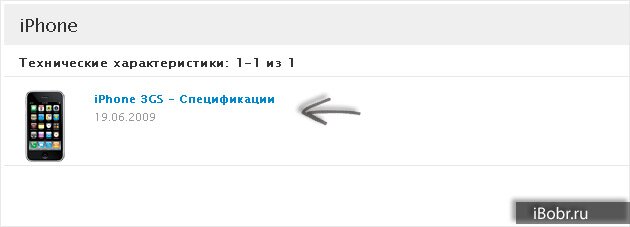
Как узнать IMEI и серийный номер iPhone
Обнаружить серийный номер iPhone и iPad можно на оригинальной коробке (сзади), в настройках iOS (Настройки
—> Основные
—> Об этом устройстве
) .
ВНИМАНИЕ:
- Серийные номера устройств Apple могут содержать цифру «0» (ноль), но никогда не содержат букву «O».
- Если нет возможности открыть меню «Настройки
», то для получения поддержки вместо серийного номера можно назвать код IMEI/MEID вместо серийного номера
Что можно проверить по серийному номеру iPhone?
Привязку устройства к iCloud (Apple ID) — статус Блокировки активации
C 28 января 2017 года перестала открываться страница iCloud (icloud.com/activationlock/), на которой можно было проверить статус блокировки активации. Кроме того, ссылки на данный сервис исчезли с сайта техподдержки Apple. По всей видимости, страницу удалила сама компания, не распространяясь о причинах.
В функции «Найти iPhone» предусмотрена возможность блокировки активации для предотвращения использования iPhone, iPad, iPod touch или Apple Watch сторонними лицами в случае утери или кражи гаджета. Блокировка активации включается автоматически при включении функции «Найти iPhone» (В iOS 6 — iOS 10.2.1: Настройки
-> iCloud
-> В iOS 10.3 и новее: Настройки
-> Apple ID
-> iCloud
-> ).
При включенной блокировке активации стороннему лицу потребуется ввод идентификатора Apple и пароля владельца устройства для отключения функции «Найти iPhone», удаления данных, повторной активации и использования гаджета.
Данная мера позволяет защитить устройство при попадании в чужие руки и увеличить шансы его возврата. Даже если пользователь удаленно удалит все данные с устройства, блокировка активации предотвратит несанкционированную реактивацию.
Как работает блокировка активации?
Если на iPhone, iPad или iPod touch включена функция «Найти iPhone», идентификатор Apple безопасно хранится на серверах активации компании и привязан к вашему устройству.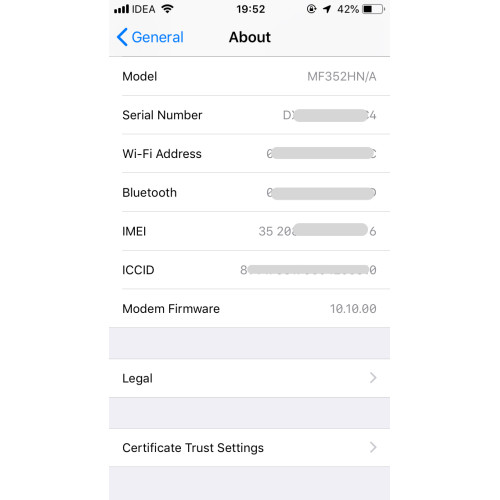 С этого момента для отключении функционала, удаления данных на устройстве и его повторной активации потребуется ввод вашего пароля.
С этого момента для отключении функционала, удаления данных на устройстве и его повторной активации потребуется ввод вашего пароля.
Что делать при потере устройства?
В случае утери или кражи устройства, необходимо немедленно перевести его в режим пропажи в «Найти iPhone». Данный режим блокирует ваш экран 6- или 4-значным кодом доступа и выводит на дисплей сообщение с номером телефона для того, чтобы упростить возврат устройства.
При необходимости вы можете удаленно стереть данные с устройства, сообщение будет оставаться на экране, даже после удаления информации. В то время как блокировка активации работает «в тени», предотвращая несанкционированное использование или продажу устройства, режим потери напоминает нашедшему (или укравшему), что у гаджета есть владелец и его нельзя использовать, не зная пароль.
Для того чтобы включить режим пропажи, зайдите на сайт icloud.com/find с Mac или ПК, или воспользуйтесь приложением «Найти iPhone» для iOS.
Нужно ли отключать «Найти iPhone» перед тем, как передать устройство другому владельцу?
Прежде, чем передать гаджет в другие руки, нужно отключить функционал для того, чтобы новый пользователь смог активировать и использовать устройство. Для этого лучше всего выйти из iCloud, а затем удалить все данные и настройки на устройстве. Далее отключите «Найти iPhone» и удалите устройство из учетной записи Apple ID.
1
. Нажмите «Настройки» -> iCloud
;
2
. Прокрутите вниз, нажмите «Выйти
» и подтвердите действие, повторно нажав на кнопку;
В iOS 10.3 и новее: Настройки
-> Apple ID
-> iCloud
-> .
3
. Нажмите «Удалить с iPhone
» и введите свой пароль;
4
. Вернитесь в «Настройки
»;
5
. Нажмите «Основные
» -> «Сброс
» -> «Стереть контент и настройки
».
Нужно ли отключать «Найти iPhone» перед сервисным обслуживанием (ремонтом) устройства?
При включенной функции «Найти iPhone» специалисты сервиса не смогут провести диагностику устройства.
Что делать, если вы не помните пароль к учетной записи Apple ID?
Если вы не можете вспомнить пароль к вашему аккаунту Apple ID, сбросьте забытый пароль на странице Apple ID или обратитесь в службу техподдержки Apple.
Что делать, если купленное устройство по-прежнему привязано к учетной записи бывшего владельца?
В таком случае необходимо как можно быстрее связаться с прежним хозяином устройства и попросить его стереть данные и удалить гаджет из своего аккаунта.
Как проверить наличие блокировки активации при покупке подержанного устройства?
В случае покупки iPhone, iPad, iPod touch и Apple Watch не в магазине Apple или авторизованной точке продажи, убедитесь, что вся информация удалена с устройства, а сам девайс не привязан к аккаунту прежнего владельца. Для этого выполните следующие действия:
1
. Включите и попробуйте разблокировать устройство;
2
. Если появится запрос пароля на экране блокировки или экран «Домой», значит, данные не были удалены. Попросите продавца полностью стереть данные: «Основные
» -> «Сброс
» -> «Стереть контент и настройки
» ().
Не покупайте подержанные iPhone, iPad или iPod touch, пока с них не будут удалены данные;
3
. Включите процесс настройки устройства;
4
. После выбора языка, региона, страны и подключения к сети, начнется активация устройства. Если на экране появится запрос пароля и идентификатора прошлого владельца, значит, устройство все еще привязано к его аккаунту. Верните устройство продавцу и попросите его ввести свой пароль. Если с предыдущим владельцем не удается встретиться, он может удалить привязку к аккаунту через icloud.com/find.
Если после первого включения iPhone, iPad или iPod Touch и подключения к Интернету появляется запрос на настройку — устройство готово к использованию.
Блокировка активации поддерживается только на iPhone, iPad и iPod touch под управлением iOS 7 и выше, а также на смарт-часах Apple Watch на базе watchOS2 и более поздних версий.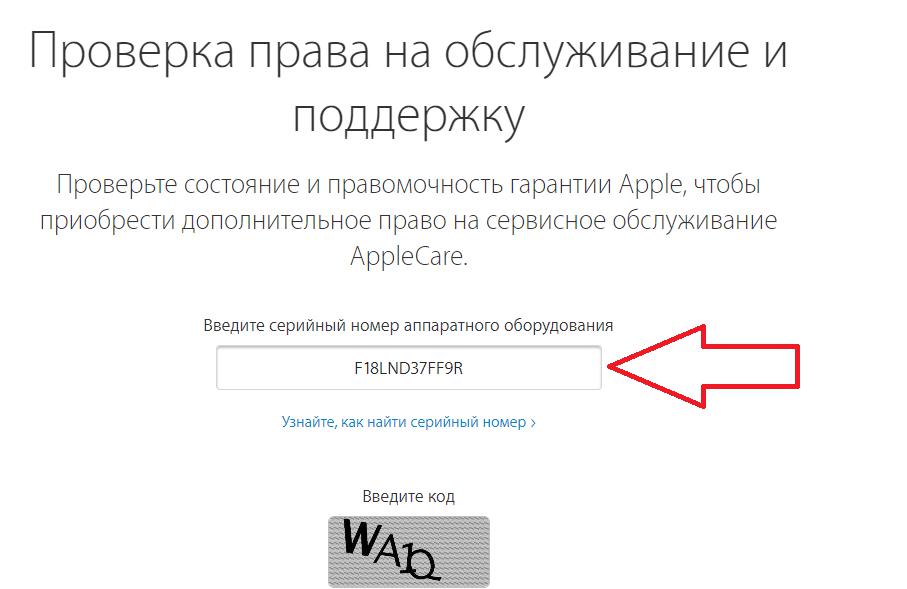
Техника от Apple в последнее время все чаще используется обманщиками как весомая торговая марка для заработка денег. Все дело в том, что практически каждый второй человек мечтал или мечтает заполучить красивый и многофункциональный iPhone себе, чтобы красоваться с ним перед друзьями и создавать красивые фото в стиле селфи. Вот только такие гаджеты в России обходятся слишком дорого из-за высокого курса рубля, в связи с чем отчаянные «мечтатели» пытаются купить б/у варианты в интернете, например, в том же Авито.
В связи с тем, что часто обманывают даже тех пользователей, которые раньше уже пользовались iPhone, то о новичках и вовсе не стоит говорить. Эта статья написана специально для того, чтобы каждый, кто хочет себе приобрести iPhone, мог досконально проверить его и лично убедиться, что он оригинальный. Подобную процедуру можно сравнить с покупкой автомобиля, но, так как некоторые модели Айфонов иной раз по стоимости превосходят в цене русский автопром, необходимо быть очень внимательным. Мы описали все способы проверки iPhone на оригинальность.
Первое, с чего необходимо начать проверку — это внешний осмотр iPhone. Если пользователь ранее никогда не обладал техникой Apple, рекомендуем перед покупкой посмотреть несколько обзоров с той моделью, которую вы решили купить. Это поможет понять, насколько продаваемый аппарат по внешнему виду соответствует оригиналу.
Apple серьезно относится к безопасности своих смартфонов и защите торговой марки, поэтому всячески старается маркировать продукты, которые выпускает.
Первым делом необходимо осмотреть устройство визуально. На задней части должен быть логотип с огрызком яблока, а под ним в нижней части смартфона будут указаны надписи в таком виде:
- Designed be Apple in California;
- Assembled in China.
Да, многие умельцы давно уже подделывают подобные маркировки, однако иной раз попадаются очень ленивые мошенники, которые рассчитывают лишь на невнимательность покупателя.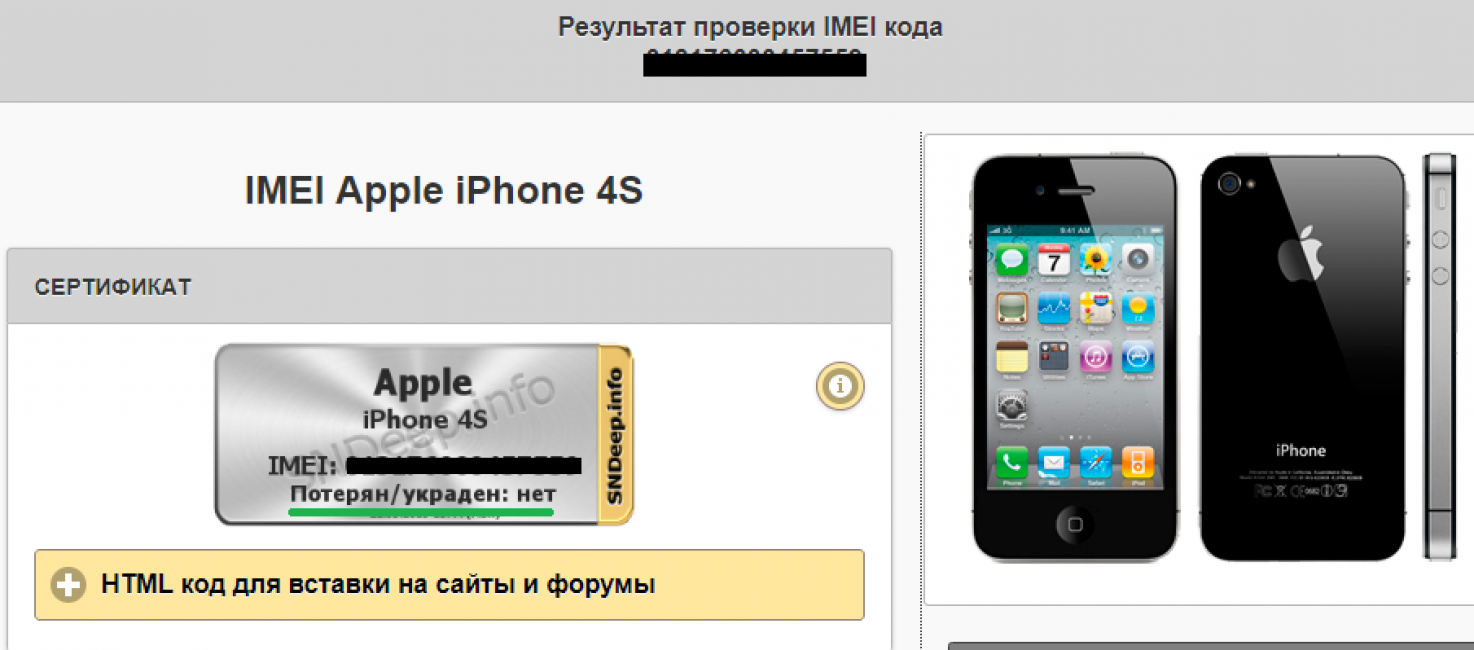
Также необходимо осмотреть корпус устройства. Вся продукция Apple славится своим качеством, поэтому в большинстве случаев на iPhone все края будут гладкими, без каких-либо зазоров или неровностей, шероховатостей.
Еще один важный совет — это посмотреть в интернете, в каких цветах выпускалась та или иная модель. Если продавец показывает устройство совсем иного цвета — 100% подделка. Никаких отдельных партий с другими цветами Apple не выпускает, панели на другие цвета для конкретных пользователей не меняет.
Особое значение стоит уделить осмотру камеры, боковым разделителям, защелке для беззвучного режима. Все эти детали имеют свои четкие цвета, границы, формы, поэтому во многих случаях могут отличаться от оригинала.
Также стоит попробовать снять заднюю крышку с телефона. Если она снимается — это 100% не оригинал. У iPhone аккумуляторы нельзя просто так изъять, флеш-карта не вставляется, поэтому и крышку одним щелчком открыть нельзя, а нужно откручивать специальными маленькими отвертками.
Также все устройства вплоть до iPhone X обладают лишь 1 слотом для вставки SIM-карты и открываются специальной иголкой, которая предоставляется в комплекте с гаджетом.
Сверка данных iPhone и упаковки
При покупке Айфонов необходимо просить у продавца и оригинальную упаковку, в которой он лежал изначально. Если продавец был первым, кто приобретал данный iPhone, в большинстве случаев коробка сохраняется.
Данные на упаковке необходимо сравнить с информацией в самом телефоне. Для этого достаточно перевернуть коробку и найти такую информацию, как:
- Part No — номер партии;
- Serial No — серийный номер;
- IMEI/MEID — уникальный идентификатор телефона.
Эта же информация будет предоставлена и в смартфоне. Если она соответствует данным на коробке, можно переходить к следующем пункту. Чтобы просмотреть эти данные в iPhone, необходимо выполнить действия:
Если все данные сходятся, переходим к следующему пункту.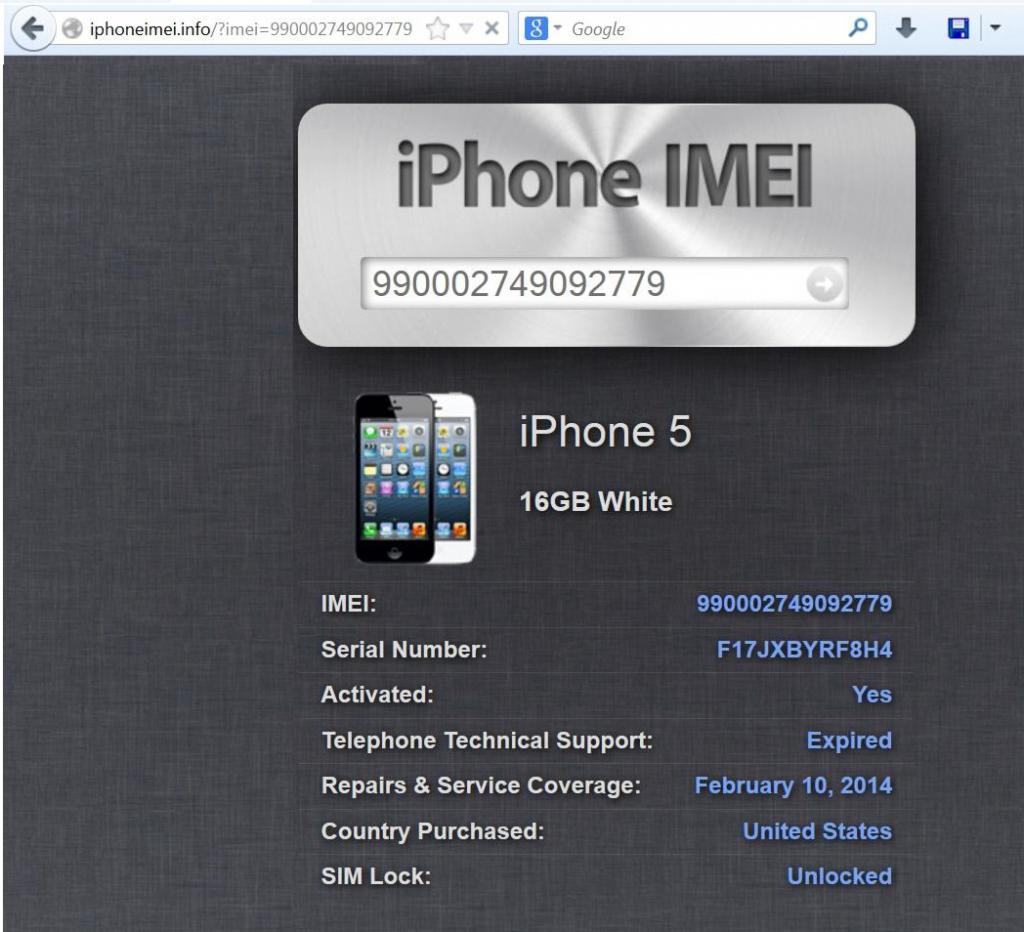 Если же информация не соответствует той, что на коробке, значит это упаковка от другого смартфона или данные в устройстве попросту перебиты.
Если же информация не соответствует той, что на коробке, значит это упаковка от другого смартфона или данные в устройстве попросту перебиты.
Проверка подлинности iPhone на сайте Apple
На официальном сайте Apple можно проверить любой смартфон и получить о нем информацию, если данные верны, причем не важно, насколько новая модель у пользователя. Данные имеются обо всех версиях, а это история с 2007 года!
Чтобы в очередной раз удостовериться, что приобретается оригинальное устройство, рекомендуем перейти на сайт и ввести серийный номер iPhone, который будет в приобретаемом гаджете.
- Чтобы найти серийный номер, зайдите в «Настройки», перейдите по вкладку «Об устройстве» и пролистните вниз;
- Найдите пункт «Серийный номер» и введите эти данные на сайте, подтвердив операцию вводом капчи.
Если Айфон оригинальный, появится его фотография, а также будет предоставлена информация о том, какие услуги для него до сих пор активны, например, предоставление технической поддержки, право на обслуживание или ремонт.
Иногда при проверке просит ввести дату покупки. Это говорит о том, что телефон новый и ранее еще не был активирован. Дело в том, что все iPhone после активации подключаются к интернету и передают информацию на официальные сервера Apple, где за ними и закрепляется дата активации. В случае, если появляется ошибка, но при этом серийный номер был введен верно, можно с полной уверенностью сказать — продавец лукавит и пытается продать подделку.
Внимание! Рекомендуем проверять любой купленный iPhone через официальный сервис Apple, чтобы просмотреть, восстанавливали данное устройство или нет. Иногда торговые точки после возврата и ремонта смартфонов продают их по такой же цене, как и новые, хотя восстановленные Айфоны должны продаваться по цене в разы ниже.
Проверка телефона по IMEI
Проверка возможна не только по серийному номеру, но и IMEI. Это уникальный идентификатор, который присваивается каждому смартфону. То есть, в мире нет одинаковых IMEI у разных телефонов, и история их началась еще с 90х годов, когда выпускались популярные модели Nokia, Siemens и прочие телефоны.
То есть, в мире нет одинаковых IMEI у разных телефонов, и история их началась еще с 90х годов, когда выпускались популярные модели Nokia, Siemens и прочие телефоны.
Посмотрите IMEI телефона, который необходимо проверить. Для этого можно воспользоваться несколькими способами:
Сервис для проверки №1
Теперь необходимо проверить его на официальном сайте всех уникальных идентификаторов. Для этого выполните действия:
- Перейдите по ссылке ;
- В поле укажите IMEI, введите капчу и нажмите Check.
Если данные будут указаны верно, система покажет модель устройства и марку, к которой относится данный IMEI. Например, в нашем примере сайт показал, что идентификатор принадлежит iPhone 8.
В случае, если данные не отображаются, можно предположить, что указанный IMEI был попросту указан рандомно, поэтому такой смартфон приобретать не стоит, так как он является подделкой.
Сервис для проверки №2
Не получается получить информацию через сервис, указанный выше, но при этом владелец утверждает, что это оригинальное устройство? Можно воспользоваться еще одним сайтом, который покажет всю информацию.
- Зайдите на сайт ;
- В поле введите серийный номер или IMEI устройства и нажмите «Проверить».
Здесь также будет предоставлена детальная информация по Айфону. Причем, если он окажется краденным, и владелец внес данные об этом, на сайте отобразится специальная вкладка, которая и сигнализирует о краже устройства.
Можно запросить и дополнительную информацию, например, заблокирован ли телефон, дату активации, статус SIM и прочее, но она платная и обойдется примерно в 2-3 доллара.
Проверка через Apple Store
Практически все подделки iPhone, пусть и имеют идентичный внешний вид, подобие iOS, качественно скопированной под актуальную версию, однако они не умеют подключаться к сервису Apple Store. Да и в принципе, это будет невозможно, так как сервис идентифицирует каждый смартфон в базе, и только после авторизации позволяет загружать приложения.
Чтобы проверить телефон, выполните следующие действия:
- На Айфоне, который решили проверить, зайдите в Apple Store и попробуйте воспользоваться поиском;
- Если результатов не выдает, зайдите в любую категорию, чтобы попытаться найти любое приложение и скачать его;
- Также зайдите в Safari, в поиске вбейте любой запрос с приложением из Apple Store и перейдите по ссылке, которая будет вести в данный сервис.
Если телефон не оригинальный, то во всех случаях вы не сможете загрузить приложение из сервиса, причем система даже не даст вам подключиться к Apple Store.
Если же Айфон оригинальный, то каким бы методом вы не осуществляли переход в сервис с загрузками, он будет успешным, в результате чего отобразится конкретная информация об приложении из результатов поиска или главная страница Apple Store.
Проверка через iTunes
Проверить подлинность Айфона можно и через iTunes. Это универсальный помощник для работы со всеми устройствами Apple, который помогает не только с восстановлением или переносом музыки, файлов, но и позволяет проверить, оригинальный ли вы подключили iPhone к компьютеру или нет.
Для проверки достаточно выполнить следующие действия:
- Подключите смартфон при помощи USB-кабеля к компьютеру;
- Если появится уведомление на телефоне о том, доверять ли этому ПК, нажимаете «Доверять»;
- Откройте на компьютере iTunes. Желательно использовать последнюю версию;
- Система автоматически определит новое устройство и отобразит его в списке;
- Если телефон не был обнаружен, сначала проверьте, видит ли его вообще ваш Windows или Mac, зайдя в список всех подключенных устройств.
Практически в 99% случаев подключение оригинальных устройств Apple происходит корректно и никаких проблем не возникает. В случае, если Айфон не определяется iTunes, это уже может сигнализировать о том, что перед вами подделка.
В целом весь комплекс способов, которые мы перечислили, помогут со 100% долей вероятности определить, оригинальный Айфон вы держите в руках или нет. Помните, что большинство подделок продаются с идентичным внешним видом, подобием операционной системы iOS, в которой большинство вкладок такие же, как и в оригинальной. Внимательно следуйте всем пунктам и сможете обезопасить себя от нежелательной покупки.
Помните, что большинство подделок продаются с идентичным внешним видом, подобием операционной системы iOS, в которой большинство вкладок такие же, как и в оригинальной. Внимательно следуйте всем пунктам и сможете обезопасить себя от нежелательной покупки.
Что такое серийный номер?
Производитель присваивает каждому выпущенному устройству уникальный серийный номер, в котором зашифрована вся информация о модели устройства, стране, дате выпуска. Серийный номер уникален для каждого устройства одного производителя.
Что такое IMEI?
Мобильные телефоны, кроме серийного номера имеют, так называемый IMEI код. IMEI — это Международный идентификатор уникальный для каждого мобильного телефона. IMEI — общепринятый стандарт для всех мобильных устройств, который «вшивается» в телефон во время изготовления на заводе. Это что-то наподобие серийного номера, который транслируется оператору при авторизации телефона в сети. Формат IMEI кода одинаков для всех телефонов независимо от производителя. Также IMEI код используется для слежения и блокировки украденных телефонов на уровне оператора сотовой связи, что в дальнейшем не позволяет использовать такой аппарат в сети этого оператора. Однако блокировка IMEI кода у одного оператора не мешает использовать его в других сетях.
Как узнать серийный номер устройства?
Как правило, серийный номер напечатан на упаковке и продублирован на корпусе устройства, в большинстве случаев серийный номер доступен через программную оболочку.
Как узнать IMEI телефона?
Чтобы проверить IMEI телефона наберите *#06# и кнопку вызова на своем телефоне. IMEI телефона выглядит как 15-ти значный цифровой код. IMEI код продублирован под аккумуляторной батареей вашего телефона, на упаковке и в гарантийном талоне.
Зачем это мне?
SNDeepInfo — это самый доступный способ узнать всю информацию об устройстве, прежде чем вы отдадите за него деньги. Введите серийный номер девайса или IMEI телефона в поле ввода и получите точную информацию о модели телефона.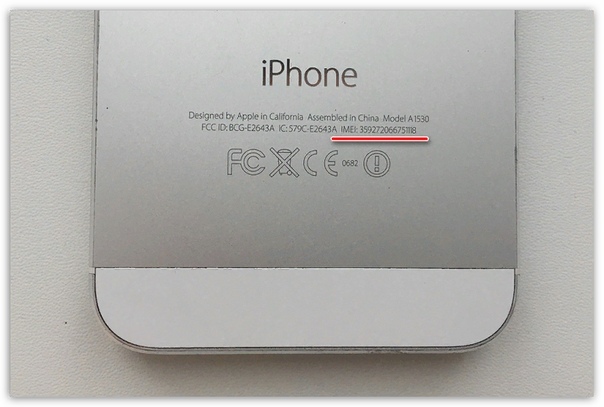 Пользователи Apple получают расширенную информацию с указанием физических и технических характеристик (цвет устройства, объем памяти, дату производства, версию прошивки при продаже устройства, способы разблокировки и jailbreak).
Пользователи Apple получают расширенную информацию с указанием физических и технических характеристик (цвет устройства, объем памяти, дату производства, версию прошивки при продаже устройства, способы разблокировки и jailbreak).
Для чего это всё?
SNDeepInfo обезопасит вас от покупки поддельного устройства. Если при проверке, серийного номера не окажется в системе, подумайте, не покупаете ли вы поддельную технику.
SNDeepInfo уберегает вас от покупки краденного. Каждый пользователь, ставший жертвой кражи или потерявший устройство, имеет возможность оставить в базе IMEI номер украденного телефона или серийный номер устройства. Поэтому SNDeepInfo — это не только сервис проверки IMEI и серийных номеров, но также база данных украденных телефонов и устройств.
SNDeepInfo помогает найти украденное и утерянное. Внесите в базу IMEI код украденного телефона или серийный номер пропавшего устройства, и повысьте шансы на нахождение пропажи. Если при проверке окажется, что устройство числится в списке украденных, вы можете вернуть его полноправному владельцу и получить вознаграждение, если его назначил владелец.
SNDeepInfo — это не просто база IMEI телефонов и проверка серийных номеров, это сервис углубленной проверки качества устройств, тест на добросовестность продавцов и служба поиска украденных телефонов и утерянных устройств.
В настоящий момент сервис поддерживает проверку IMEI кодов всех телефонов, в том числе IMEI Apple iPhone 8, iPhone 8 Plus и iPhone X, а также Samsung Galaxy S8, и Galaxy Note 8! Планируется расширение сервиса проверки серийных номеров устройств для любой электронной техники.
Чем популярнее становятся устройства компании Apple, тем больше появляется подделок и очень важно понимать,как убедиться, что приобретаемый Айфон подлинный (оригинальный). Помимо этого, необходимо уметь проверять, не является ли устройство украденным и сохранена ли возможность гарантийного обслуживания в официальных магазинах iStore.
Ещё не так давно оригинальный и поддельный Айфон можно было различить с закрытыми глазами. Это было два абсолютно разных устройства, которые отличались не только ПО, но и качеством всех используемых деталей. А сейчас ситуация изменилась кардинальным образом и теперь очень трудно найти различия между настоящим и неоригинальным гаджетом.
В сегодняшнем материале, Вы научитесь подтверждать оригинальность Айфона перед тем, как его приобрести.
Что необходимо знать о iPhone?
Чтобы избежать сотрудничества с мошенниками, лучше всего приобретать Айфон лишь в салоне официального дилера.
К таким местам может относиться надёжный интернет-магазин или супермаркет электроники, который давно реализует продукцию компании Apple, у которого положительные отзывы в интернет-сети и который может предоставить клиентам сервисное обслуживание смартфона.
Помните, что официальные дилеры завышают цену на 20-30% от стоимости, которая определяется компанией Apple. По этой причине, потребители часто решают заказать гаджет из Соединенных Штатов Америки, при помощи множества распространителей. Другой способ купить Айфон дешевле – это найти объявление о продаже б/у устройства, которое нормально работает. У каждого из представленных способов меньше потратить на покупку, есть свои «подводные камни».
Выписать Айфон из США – дешевле, да и выбор цветовых решений там намного больше. Но если просто купить смартфон там, то он не будет работать в какой-либо другой стране, он будет функционировать лишь в США. Значит необходимо будет отключиться от сети мобильного оператора (анлок).
Также в интернете встречаются объявления о продаже смартфонов, которые не требуют анлока – это восстановленные гаджеты, которые кем-то были куплены, а затем из-за каких-то технических проблем, сданы обратно в магазин. Такие устройства отправляют в сервисный центр, где проводятся ремонтные работы, а затем продаются за границами США, где к ним относятся не очень хорошо.
Чтобы не купить китайскую подделку iPhone, необходимо разбираться в следующих вещах:
- Что входит в полную комплектацию оригинального смартфона?
- Проверка устройства по его внешним параметрам;
- Нюансы работы программного обеспечения.

Как выбрать продавца?
Если Вы хотите приобрести оригинальный телефон и хотите быть в этом уверены на 100%, при чём не особо обращая внимания на стоимость устройства, то сразу направляйтесь в популярные торговые сети.
А если у Вас не хватает средств или Вы привыкли экономить на покупках качественных вещей, то запоминайте следующие советы по выбору надёжного продавца Айфонов:
- Всегда проверяйте отзывы о продавце и его рейтинг. Возможно придётся поискать дополнительную информацию о нём в поисковой системе, при помощи имени или номера телефона. Если это злоумышленник, о нём скорее всего говорят на каких-то сайтах, в группах соцсетей или же форумах.
- Просите, как можно больше фотографий с гаджетом, комплектацией устройства, коробкой и серийным номером. Возможно придётся даже созвониться с помощью видео звонка.
- Не стоит скупиться на вопросы, которые помогают узнать историю телефона. В каком магазине и как давно его приобрели? Сколько им пользовались? Ремонтировали ли его? Роняли ли его? Только владелец даст ответы на поставленные вопросы, а мошенник растеряется.
- Проверьте состояние гарантии и не является ли Айфон залоченным. Не обязательно наличие гарантии, но хорошим бонусом этот нюанс точно будет!
Параметры, отличающие оригинальный смартфон от поддельного
В компании Apple уделяется большое внимание вопросу безопасности и оригинальности собственных гаджетов. Именно поэтому, предусмотрены параметры, позволяющие пользователям выявлять и подтверждать уникальность своего устройства.
Для проверки необходимо осуществить внешний осмотр гаджета, а также выяснить серийный номер и исследовать работу ПО. Следуйте нашим советам:
- Проверьте состояние корпуса, в том числе все особенности выбираемой модели Айфона;
- Проверьте технические характеристики гаджета, они не должны отличаться от заявленных;
- Проверьте серийный номер и код IMEI;
- Проверьте Apple ID.
Этап №1.
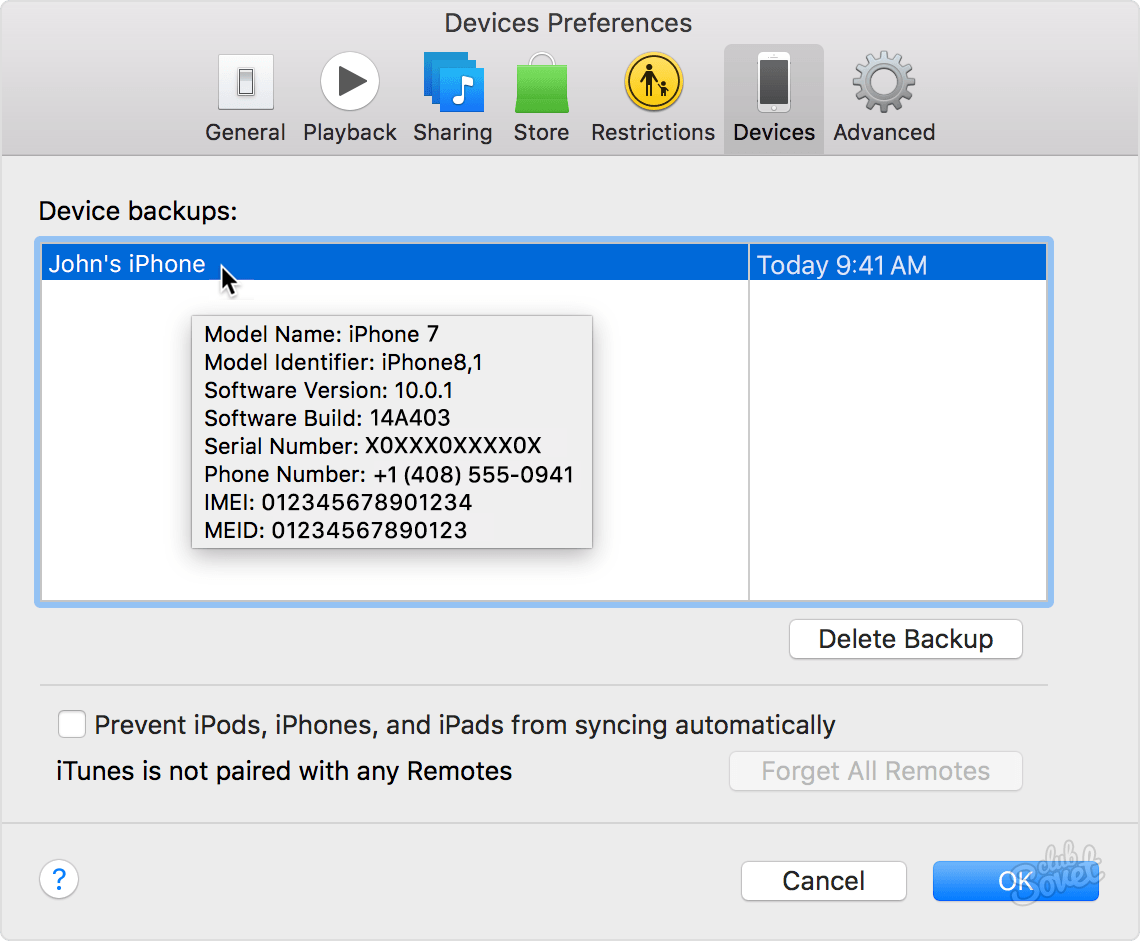 Проверяем IMEI, серийный номер и параметры iOS
Проверяем IMEI, серийный номер и параметры iOS
Не рекомендуется приобретать Айфон без коробки, так как она является один из инструментов, который помогает выяснить оригинально или нет устройство. На коробке написан IMEI и его нужно сравнить с тем, который отображён в информации о iOS, в самом iPhone.
Если номера не совпали – это значит, что смартфон либо не оригинальный, либо ворованный.
Узнать IMEI на любом телефоне можно, набрав комбинацию: *#06#
Этап №2. Проверяем с помощью официального сайта Apple
Для того чтобы проверить подлинность устройства, можно воспользоваться интернет-сайтом компании Apple. Это очень точный и надёжный способ. А на проверку у Вас уйдёт несколько минут:
- Переходим на страницу Apple: https://checkcoverage.apple.com/ru/ru/;
- Вводим серийный номер устройства;
- Вводим информацию нужную информацию и нажимаем на «Продолжить».
Важно понимать, что этот способ определяет наличие возможности воспользоваться сервисным обслуживанием. Также с помощью сайта imei.info
можно узнать:
- Модель гаджета;
- Его серийный номер;
- Дату первоначального приобретения;
- И наличие возможности обслуживания по гарантии.
Всё о Activation Lock
Activation Lock – это инструмент, позволяющий заблокировать Айфон, который был украден. Никто не сможет снять блокировку, кроме того, кто владел им до этого момента. Активация Activation Lock происходит с помощью сервиса FindMyPhone
.
На сайте сервиса можно узнать тип гаджета, его местоположение, а также информацию о том, в каком статусе находится устройство.
Привязка iPhone к Apple ID
Apple ID – online-сервис, к которому должен быть привязан абсолютно каждый Айфон. Этот сайт идентифицирует пользователей. Создав аккаунт на сайте, данные аккаунт будут вводиться на каждом устройстве.
Всё привязывается к одному месту и может использоваться на нескольких устройствах одновременно.
Перед покупкой, важно проверять привязку устройства. Не следует покупать те устройства, к которому привязан какой-то посторонний аккаунт. Если продавец придумывает причины не выходить из аккаунта, значит покупать не стоит. Если нет возможности выйти из ID, значит устройство ворованное.
Для выхода следует осуществить следующие действия:
- Зайти в настройки;
- Включить «Основные» настройки;
- Зайти в Apple ID;
- Нажимаем на «Безопасность и пароль»;
- Далее нажать «Выход»;
- Потом подтверждаем процесс отвязки;
Как правильно проверять iPhone перед покупкой?
Неважно, какой Айфон Вы решили приобрести: из Америки, разлоченный, восстановленный или б/у, главное проверить его состояние на месте покупки. Для этого обращайте внимание на разные элементы, о которых мы расскажем далее.
Корпус
Нужно проверить в каком состоянии находится задняя крышка и экран. Хорошо, если дефекты отсутствуют или их количество сводится к минимальному числу. Вмятины, сколы и потёртости – признаки не очень качественного смартфона.
Нажатия на экран должны сопровождаться моментальной реакцией. Задержка – это признак того, что дисплейный модуль работает плохо.
Друзья, подпольные китайские умельцы очень хорошо научились изготавливать копии телефонов iPhone, подделывают их так, что внешний осмотр иногда не позволяет новичку определить клон перед ним или настоящий оригинальный iPhone. Тем более на сегодняшний день выпущено множество телефонов марки Apple и разбираться в тонкостях внешнего вида и особенностях прошивок iOS начинающим пользователям бывает проблематично. Для того чтобы отличить оригинал iPhone от подделки применяют несколько способов.
Сегодня я расскажу вам – Как проверить iPhone на сайте Apple
. Этот способ является самым распространенным, так как проверить на сайте можно не только распакованный, но и запечатанный в упаковку iPhone, плеер iPod или планшет iPad, без вскрытия коробки.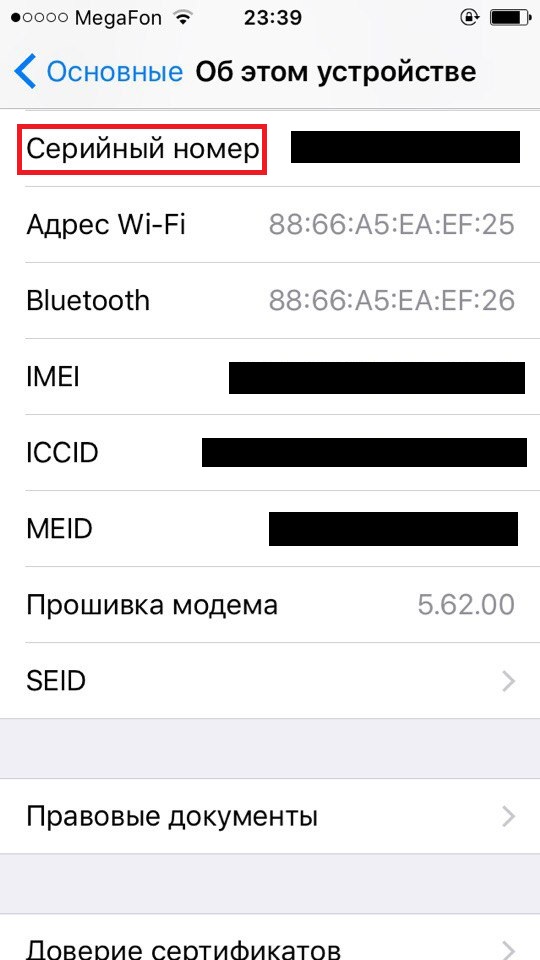
У этого способа есть еще один «плюс» – не требуется программы iTunes. Проверить приобретаемый iPhone, на сайте Apple, можно при помощи компьютера или при помощи любого мобильного устройства (телефон, планшет) с наличием доступа в сеть интернет. Для проверки Айфона этим способом, в любом браузер зайдите на сайт: Apple.com/ru/
Сверху справа на сайте компании Apple выберите раздел – Поддержка
Прокрутите страницу ниже, до подраздела «AppleCare и гарантия», в нем выберите – Действует ли еще гарантия на мой продукт?
.
На сайте запустится панель проверки, где нужно будет ввести серийный номер (он же Serial Number) нашего iPhone, ввести код капчи и нажать кнопку – Продолжить
. Найти серийный номер iPhone или другого Apple-устройства можно в нескольких местах, как на коробке, так и на самом гаджете. Если возникнут проблемы с поиском серийника, то почитайте – , и посмотрите картинки – . Serial, Serial No. – это все тоже серийный номер.
Если все буквы и цифры серийного номера вы ввели правильно, то должно появиться название и нашего iPhone, в нашем случае база данных Apple верно распознала наш iPhone 5S. Значит iPhone оригинал и выпущен официально. Ниже картинки iPhone, названия модели и серийного номера можно рассмотреть состояние гарантии, ниже мы рассмотрели возможные гарантийные состояния, с которыми вы можете столкнуться в момент покупки iPhone:
Пример 1. В первом примере мы видим iPhone 5S, который находится в запечатанной коробке, т.е. мы его даже не распаковывая проверили и убедились, в том, что iPhone настоящий, не подделка. Модель отображается, гарантийную информацию сайт Apple пока не отображает, это значит что данная модель после схода с конвейера ни разу не активировалась, соответственно мы убедились, что этим телефоном действительно ни кто не пользовался ранее. Если вы купили новый iPhone, iPod touch или iPad и еще его не активировали, то при проверке сайт должен вам выдать примерно то же что у нас в первом примере – Необходимо подтвердить дату приобретения продукта
.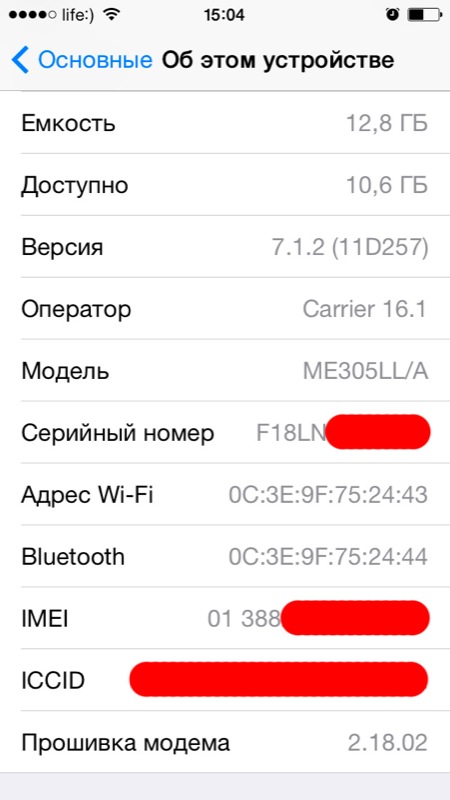
Пример 2. По истечении 3-х месяцев мы решили проверить наш iPhone на сайте Apple еще раз. В результате мы видим уже другие гарантийные данные. К тому же за эти три месяца истек бесплатный срок технической поддержки по телефону, но право на обслуживание и ремонт пока предоставляется. В примере номер два мы видим, что эта модель уже активирована, этим телефоном уже пользовались, но годовая гарантия еще не кончилась. Пока гарантия на ремонт и обслуживание не кончилась можно узнать дату первой активации iPhone.
Пример 3. В последнем примере мы видим, что этим iPhone не только пользовались, но и истек срок гарантии на ремонт и на поддержку по телефону. Третий пример показывает, что iPhone тоже оригинальный, не поддельный, но им пользовались больше года.
Ну вот, теперь вы будете знать как проверить iPhone на подлинность на официальном сайте Apple, если вы будете выполнять в точности по пунктам указанным выше, то гарантийная информация у вас тоже будет отображаться на русском языке. Применять проверку по сайту вы можете как при покупке нового, так и подержанного iPhone, iPad и iPod. Если приобретаете не новое, а побывавшее в употреблении устройство, то обязательно перед покупкой выполните и не забудьте активировать телефон, и позвонить.
Как проверить айфон по серийному номеру
Если Айфон был приобретён не в официальной продаже, а у частного лица, то его новому владельцу нужно соблюдать осторожность и внимательность. Осуществить проверку устройства – не подделка ли – возможно всего за минуту, если знать, как это сделать.
При производстве Айфонов каждому устройству присваивается индивидуальный номер, состоящий из двадцати двух букв и цифр, служащий чем-то вроде визитной карточки каждого из них. При помощи номера можно получить некоторую техническую и гарантийную информацию, которая будет полезна новому владельцу.
Серийный номер, в зависимости от модели устройства, может располагаться в разных местах.
Есть несколько способов его обнаружить:
- Через настройки. Для этого нужно в интерфейсе Айфона проникнуть в настройки и выбрать «Основные». После этого откроется новое окно, в котором понадобится выбрать пункт «Об этом устройстве». Откроется очередное окно, в котором будет записан серийный номер.
- Упаковка. Если Айфон был приобретён в упаковке, то на её дне должен быть размещён стикер с разнообразной информацией, в том числе и серийным номером.
- При помощи iTunes. При помощи этого приложения пользователь может отобразить информацию о своём гаджете на монитор ПК. Для этого нужно подключить устройство через USB-провод и дождаться синхронизации компьютера и телефона. После этого программа покажет всю информацию об айфоне. Если он хотя бы один раз был подключён к этой программе, то для следующих просмотров не обязательно подключать Айфон заново. В окне программы необходимо последовательно выбрать «Правка», «Настройки», «Устройства». В графе «Резервные копии» останется только навести мышку на иконку подключённого ранее телефона, и появится окно с серийным номером.
- iUnlocker. Этот онлайн-сервис позволит узнать серийный номер айфона при наличии IMEI, то есть специального 15-значного кода, узнать который не составит труда при желании.
- IMEI Info. Ещё один онлайн-сервис, требующий для проверки другой код. В нём перед отображением нужно подтвердить, что запрос производит не робот.
Приобретая аппарат с рук, нужно проверить, одинаковый ли серийный номер выходит при всех способах проверки. Если хотя бы в одном случае он не совпадает, значит, здесь что-то не так.
Существует несколько способов проверки Айфона по серийному номеру. Здесь будут перечислено только несколько самых удобных из них.
Нужно проникнуть на официальный сайт Apple, ввести в предложенном поле серийный номер, и нажать «Продолжить».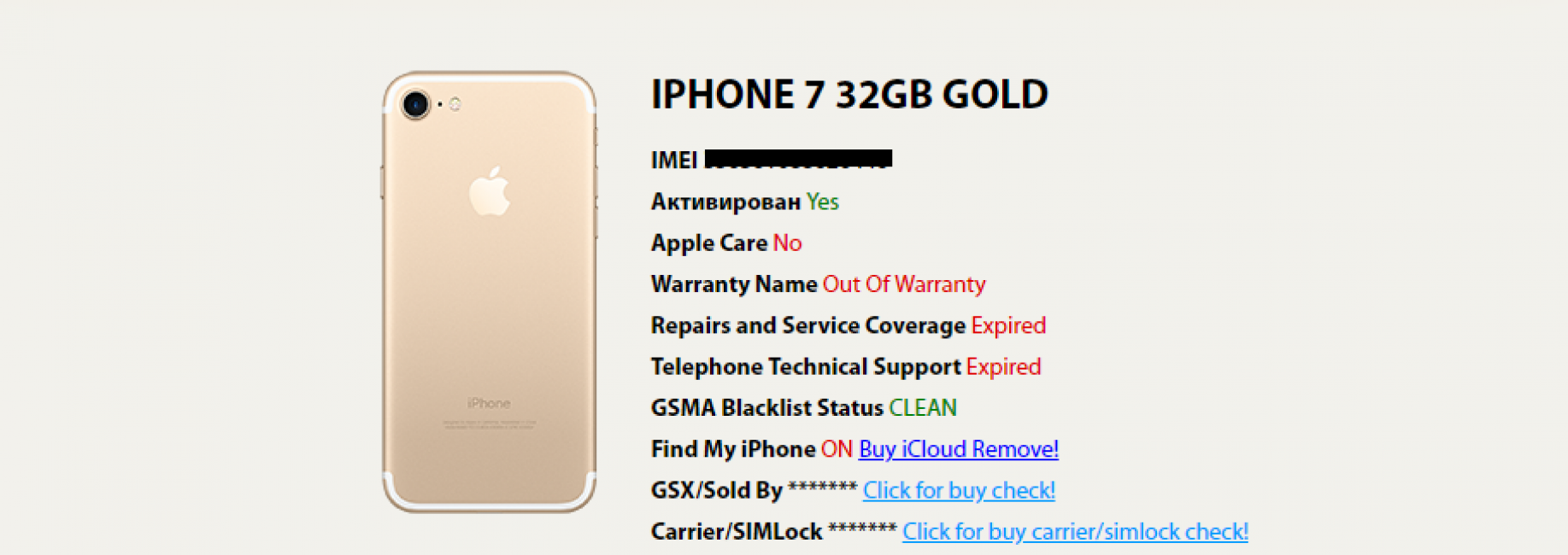 Если этот номер на самом деле привязан к какому-либо телефону, то тут же высветится вся информация о нём. Эти данные стоит сравнить в параметрах того, что пользователь держит в руках. Любые несоответствия – это повод насторожиться.
Если этот номер на самом деле привязан к какому-либо телефону, то тут же высветится вся информация о нём. Эти данные стоит сравнить в параметрах того, что пользователь держит в руках. Любые несоответствия – это повод насторожиться.
Существует ряд признаков, которые помогут определить, подделку ли держит в руках покупатель, или оригинальный Айфон, или очень похожую на оригинал подделку. В любом случае, важно помнить, что у настоящего Айфона:
- Задняя крышка не снимается.
- Корпус должен быть алюминиевым.
- Только одна поддерживаемая SIM-карта.
- Фирменный разъём для зарядки модели «Lightning».
- Никаких следов Andorid и Google Play в системе.
- У всех версий Айфона на задней крышке должно быть написано: «Designed by Apple in California. Assembled in China». Любые другие надписи говорят о подделке.
- Все детали должны быть плотно пригнаны друг к другу, при тряске устройства не должно исходить никаких звуков.
Если у пользователя уже был опыт обращения с iPhone, то ему не составит труда выявить подделку по многим мелким деталям.
Как проверить подлинность iPhone по серийному номеру и как проверить айфон по IMEI (1 видео)
Все иллюстрации этой статьи (6 фото)
Как узнать название и номер модели iPhone
Не всегда по внешнему виду можно легко определить модель айфона: iPhone 7 похож на 8, а X на XS. Помимо уникального, серийного, номера каждый айфон имеет идентификатор модели. С его помощью можно узнать, какой именно айфон перед вами.
Где найти номер модели iPhone
Название и номер модели любого айфона указаны на этикетках, расположенных на оборотной стороне коробки. В iPhone 7, SE 1-го поколения и более старых устройствах номер модели нанесен на заднюю часть корпуса смартфона.
Начиная с iPhone 8 Apple убрала идентификатор с задней крышки — теперь он расположен в слоте для лотка сим-карты (в верхней части разъема).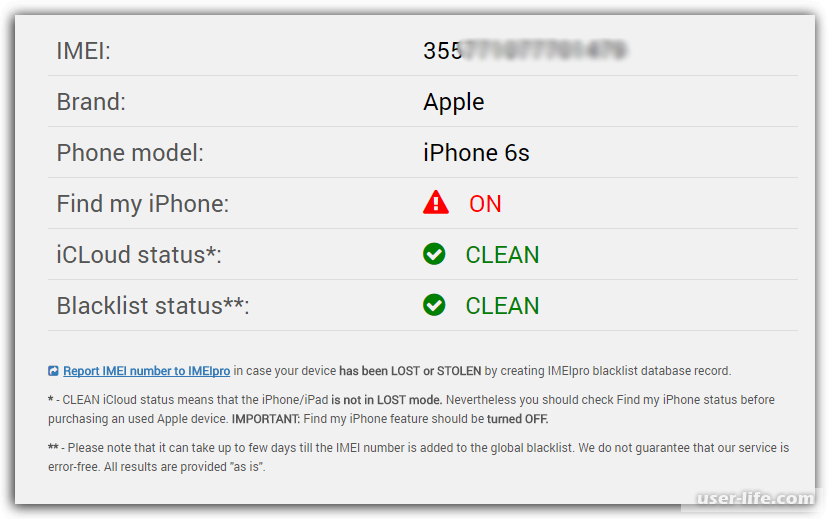 Правда разглядеть его удастся только при хорошем освещении.
Правда разглядеть его удастся только при хорошем освещении.
Примечательно, что название айфона (например, iPhone X или 11) вы тоже нигде не найдете на корпусе. Единственным устройством, на задней крышке которого указано название модели, является iPhone SE 1-го поколения.
Если у вас нет под рукой коробки или упаковка утеряна, определить название и номер модели айфона можно в настройках устройства.
Как определить, какой iPhone перед вами
Откройте «Настройки» на iPhone > Основные > Об этом устройстве. Сразу после пункта «Версия ПО» указано название модели. (Если в вашей версии ПО нет пункта с названием айфона, ориентируйтесь на номер модели.)
Под названием расположен номер модели, который при нажатии на него меняется.
Номер модели меняется при нажатии на него
Вариант номера, начинающийся с латинской буквы A, например A1863, означает модель: в частности, iPhone 8. У каждой модели айфона 3-5 идентификаторов, которые различаются в зависимости от стран или континента, для которых изготовлен смартфон. Проверить артикул и понять, какой айфон за ним закреплен, можно в списке на сайте Apple.
Артикульные номера айфонов, начинающиеся с A, неинформативны: единственное, что они могут сообщить, это модель iPhone и максимум для какой страны он изготовлен.
Нажав на номер модели, начинающийся на A, идентификатор меняется на комбинацию цифр, чаще всего начинающееся с латинской буквы M (она означает, что айфон новый). Этот номер значительно информативнее, и, например, поможет вам узнать, новый перед вами айфон, восстановленный или смартфон был заменен по гарантии.
При этом, безусловно, важнейшим источником информации об айфоне является серийный номер.
Оцените пост
[всего: 1 рейтинг: 3]
Смотрите похожее
iPhone
Как узнать сколько владельцев было у айфона. Как проверить IMEI iPhone? Проверить активацию iPhone по IMEI
Сегодня в статье познакомимся с датой активации iPhone
.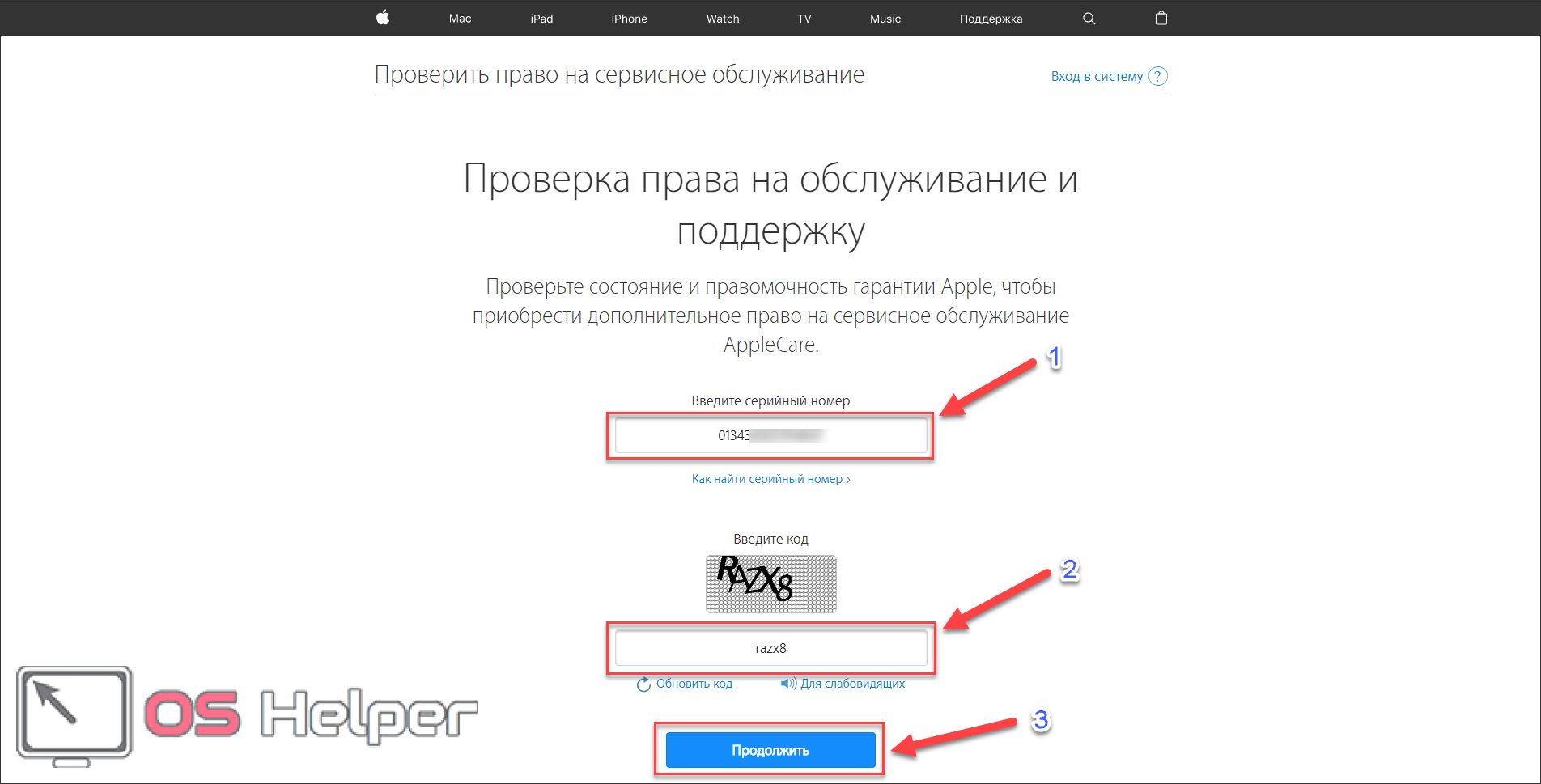 Когда пользователь впервые включает аппарат и производит его регистрацию на серверах компании, телефон считает это как дату активации устройства. Это тот момент, когда телефон уже становиться б/у.
Когда пользователь впервые включает аппарат и производит его регистрацию на серверах компании, телефон считает это как дату активации устройства. Это тот момент, когда телефон уже становиться б/у.
Знать дату активации может быть важно в момент покупки телефона, ведь когда вам предлагают новый телефон, а по дате активации вы видите, что она была год назад, это выглядит как обман. И вряд вам понравится узнать об этом дома…
Для тех, кто не хочет быть обманутым, разберемся где искать эту дату.
Надеюсь, все слышали, что такое IMEI телефона
и как его искать? Нам понадобится серийный номер для поиска этой важной даты.
Apple
заботится о своих клиентах и предоставляет сервис на своем сайте по проверке всех устройств компании. Для этого следуем по пунктам:
— Находим «Проверка права на обслуживание и поддержку»
и вбиваем значение серийного номера аппарата
— Вбиваем «Код проверки»
— Нажимаем «Продолжить»
В появившемся окне ищем упоминание «право на обслуживание и ремонт»
. Там будет указана возможная дата, когда заканчивается страховое обслуживание. Но это еще не всё. Теперь внимательно, отнимаем от увиденной даты 1 год и прибавляем 1 день. Это и будет дата активации устройства.
А сейчас рассмотри два наиболее часто встречающихся варианта, которые вы возможно увидите, выполняя проверку телефона, помимо конкретной даты:
— Необходимо активировать IPhone. Такую фразу выдает новый, никогда не активированный аппарат
— Срок истек. Телефон был активирован больше года назад. Гарантия закончилась.
Если вы увидели фразу «Срок истек», но непременно хотите знать, когда же был активирован ваш телефон, читайте дальше
.
2.Специальные сайты для проверки.
В интернете можно найти сайты — чекеры
, на них вы сможете найти намного больше информации о вашем телефоне. Данные на этих сайтах хранятся дольше, чем на официальном и на них же можно узнать где и когда был куплен аппарат.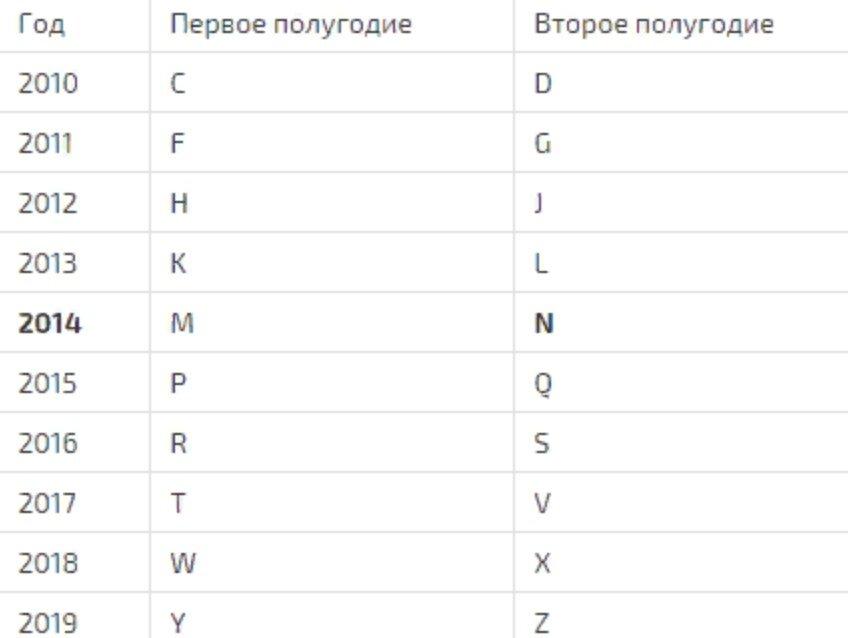 Однако, важно понимать, что это не официальный сайт, соответственно это не официальный источник информации и доверять им на 100% мы бы не рекомендовали.
Однако, важно понимать, что это не официальный сайт, соответственно это не официальный источник информации и доверять им на 100% мы бы не рекомендовали.
Переходим к практике. В сети вы можете найти много подобных сайтов. В этой статье мы рассмотрим ресурс iUnlocker.net
1.
Находим и заходим на сайт
2.
Вбиваем серийный номер
3.
Находим значение даты активации
Вы сможете оценить количество дополнительной информации о вашем телефоне. Мы никак не связаны с данным сайтом.
Покупая телефон, вы вправе проверить дату активации. Если вы увидели, что телефон активирован 2 года назад, а продавец уверяет, что продает вам новый/восстановленный аппарат. Хорошо подумайте, возможно это не тот вариант и вам следует отказаться от покупки данного аппарата.
Как видите, в определенных ситуациях полезно знать дату активации iPhone. Хороших и выгодных покупок вам!
Практически перед каждым вторым владельцем айфона в России стоит вопрос о проверке девайса на подлинность. Не секрет, что в нашу страну часто завозят поддельные аппараты, у которых могут возникнуть проблемы с разблокировкой и активацией. Как узнать дату активации iPhone и определить, что гаджет от эпл абсолютно новый и перед вами им никто другой не пользовался – подробно в этой статье.
Нередко, желая сэкономить пару сотен долларов при покупке айфона 5, 5s и других моделей популярного гаджета от эппл, пользователь приобретает не сертифицированный товар. Предложения о покупке не подлинного айфона часто встречаются как в интернете, так и в оффлайн-магазинах мобильной техники. Учитывая недешевую стоимость устройства, пользователь идет на риск и приобретает «серый» гаджет.
Чтобы не выбросить деньги на ветер, при покупке сомнительно дешевого гаджета обязательно поинтересуетесь у продавца, когда был айфон ввезен в Россию. Если цена устройства ниже цены оригинальной модели на 10-20%, есть шанс приобрести вполне приличный гаджет, который прослужит вам годы.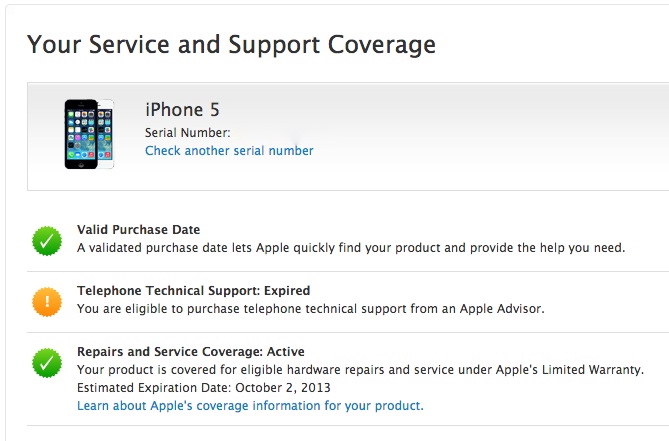 Но если разница составляет от 20% и выше, имея в кармане лишние 100-200 долларов, лучше приобрести оригинальный смартфон, иначе не пройдет много времени, как придется раскошелиться на ремонт поддельного айфона.
Но если разница составляет от 20% и выше, имея в кармане лишние 100-200 долларов, лучше приобрести оригинальный смартфон, иначе не пройдет много времени, как придется раскошелиться на ремонт поддельного айфона.
Как правило, удешевленные аппараты – это товар, по каким-либо причинам возвращенный прежним владельцем. Стоит задуматься, а не бракованный ли это айфон. Также стоит внимательно посмотреть на упаковку и защитную пленку. Последняя должна плотно прилегать к дисплею, ни где не отходить и не пузыриться.
Как проверить, был ли аппарат заменен – об этом можно узнать, проверив iPhone по IMEI, о чем подробно будет рассказано далее.А сейчас несколько слов о том, чем грозит покупка «серого» iPhone 6 или любой другой версии. Это чревато следующими проблемами для владельца:
- Приобретение не нового, а бывшего в употреблении смартфона, которым уже кто-то пользовался и, возможно, не один месяц. Покупая гаджет, мы хотим, чтобы он был абсолютно новым. Но если цена айфона сильно занижена, стоит в этом усомниться. Как узнать, что смартфон не новый? С этой целью необходимо проверить, был ли активирован гаджет. Если да, то устройство не новое.
- Покупка неисправного устройства. Отправляясь в салон, возьмите с собой сим-карту, чтобы хотя бы проверить возможность совершать звонки.
- Потерей прав на гарантийный ремонт в случае серьезных неполадок.
Способов проверить дату активации айфона несколько. Можно воспользоваться одним из них, а лучше сразу всеми, чтобы убедиться в качестве приобретенного гаджета.
Как узнать, был ли активирован айфон, на сайте Apple
Чтобы узнать, мог ли ваш айфон активироваться до того, как вы его приобрели, через официальный сайт производителя, нужно осуществить следующие шаги:
- Зайти в раздел, касающийся проверки права на обслуживание и поддержку на ресурсе компании Apple.
- Занести туда информацию о серийном номере устройства, который можно посмотреть в основных настройках меню аппарата.

- Подтвердить внесенную информацию.
Если гаджет новый или был восстановлен, но официально, тогда на экране появится окно с сообщением о необходимости его активирования. В ситуации, если устройство ранее было активировано, то в разделе об обслуживании и поддержке будет сказано, когда заканчивается гарантийный срок. Если отнять от даты окончания гарантии 365 дней, определится дата активации вашего аппарата. Вот так легко через сайт производителя узнать когда был активирован айфон.
Проверка страны происхождения айфона
Чтобы произвести проверку даты активации гаджета от эппл другими способами, нужно предварительно выявить, из какого государства был завезен аппарат. Об айфоне нужно выяснить такие сведения, как:
- Страна происхождения.
- Правильность комплектации (соответствие описания на упаковке и того, что находится внутри).
- IMEI – номер.
Самые важные данные можно почерпнуть только с упаковки, это номер модели, серийный номер и IMEI. Альтернативный источник получения данных – сам айфон (смотрите в основных настройках в меню).
Также следует сопоставить одну и ту же информацию на упаковке и в памяти смартфона, если она не идентична – гаджет успели попользовать и наверняка не раз ремонтировали.
В случае начала серийного номера с 5S, это означает, что устройство было официально восстановлено на заводе, и его можно смело покупать.
Как проверить дату активации айфона по серийному номеру
По серийному номеру можно определить гораздо больше, чем по данным на сайте или упаковке аппарата. Он состоит из 12-ти символов по которым легко узнается модель, цвет и дата выпуска гаджета.
Также серийный номер показывает информацию о состоянии активации аппарата, и ее вы можете сравнить с той, что у вас есть, чтобы определить подлинность и состояние устройства (новое оно или б/у).
Серийный номер можно ввести на сайте Apple, о чем было рассказано выше, а также на других сайтах, предоставляющих информацию о технических характеристиках устройств от эппл. Сегодня таких ресурсов в сети немало – как в российском, так и в англоязычном сегменте. Проверка аппарата на сторонних ресурсах в чем то даже более выгодна, т.к. там, как правило, выдается подробная информация обо всех технических характеристиках аппарата. Наверняка пользователю будет интересно с ней ознакомиться.
Сегодня таких ресурсов в сети немало – как в российском, так и в англоязычном сегменте. Проверка аппарата на сторонних ресурсах в чем то даже более выгодна, т.к. там, как правило, выдается подробная информация обо всех технических характеристиках аппарата. Наверняка пользователю будет интересно с ней ознакомиться.
Проверка по IMEI
Проверка активации смартфона от эппл по международному идентификационному номеру – IMEI – самый популярный среди пользователей и самый достоверный. Он состоит из 15-ти цифр, а узнать его можно, набрав *#06#.
Кроме этого, по IMEI доступны данные об unlock, т.е. о возможности подключения айфона к любому мобильному оператору. Ведь привязка к конкретному оператору – один из неприятных моментов, который может возникнуть при покупке айфона.
Проверить unlock можно на соответствующих сайтах в интернете. На некоторых из них существует даже специальная услуга по разблокировке айфонов.
К сожалению. В последние год-два пользователи отмечают, что многие сервисы проверки активации айфонов по IMEI работают нестабильно.
Проверка активации – важнейшее правило покупки гаджета
Когда вы приобретаете аппарат на «черном рынке», т.е. у перекупщиков, у сомнительных продавцов, на китайских сайтах и т.п., есть вероятность нарваться на низкокачественный гаджет. Но если желание сэкономить пару сотен долларов заставляет идти на риск, хорошо, если он будет разумным.
Купить айфон довольно хорошего качества с рук можно, но если вы будете соблюдать ряд правил и узнаете о приобретаемом аппарате максимум информации до совершения сделки. Среди этих правил важнейшее место отводится проверке активации, но есть и много других, с которыми полезно ознакомиться.
Итак, действия по проверке айфона до покупки:
- Проверить на устройстве, включена ли функция по поиску айфона в iCloud. Попросить продавца несколько раз выключить, а затем снова включить ее, убедившись таким образом в работоспособности.

- Тщательно осмотреть внешний вид аппарата на предмет обнаружения царапин, сколов, замененных элементов.
- Попробовать работу всех кнопок, нажав на каждую из них хотя бы по разу – никакого зависания быть не должно.
- Вставить сим-карту своего оператора и если телефон не залочен под конкретного оператора, он должен стабильно работать – осуществлять звонки, отправлять смс и т.п.
- Проверить серийный номер на сайте Apple.
- На том же ресурсе или по IMEI выявить состояние активации – новый гаджет должен ожидать активации.
Если вы не покупали свой смартфон или планшет в магазине авторизованного реселлера Apple, а, например, на сайте объявлений, такая проверка будет для вас очень полезной по ряду причин.
На вторичном рынке нередки случаи обмана, поэтому, посредством проверки IMEI и серийного номера, вы сможете точно узнать, где куплен iPhone, узнать дату активации, оставшуюся гарантию (если есть), узнать новый ли девайс перед вами и проверить его на подлинность.
Давайте более подробно пройдемся по каждому из этих вопросов.
Как узнать IMEI и серийный номер iPhone?
Самый достоверный вариант – посмотреть в настройках самого устройства. Для этого, запустите приложение «Настройки», перейдите в раздел «Основные» и выберите пункт «Об этом устройстве».
Нажав на него, вы увидите всю необходимую информацию, включая серийный номер и IMEI. Для наглядности, эти пункты обведены на скриншоте. Вся последовательность действий справедлива и по отношению к iPad.
Аналогичные данные указаны на оригинальной коробке и задней панели корпуса устройства. Но, если речь идет о б/у девайсе, их могли заменить, а вот система выдаст 100% достоверную информацию.
Еще один способ – программа iTunes. Запустите ее и подключите устройство к компьютеру при помощи кабеля. Нажмите на название своего гаджета, и на вкладке «Обзор», отобразится его серийный номер:
Проверка iPhone по IMEI
После того как вы узнали нужную информацию, можно запустить быструю проверку устройства при помощи специального сервиса.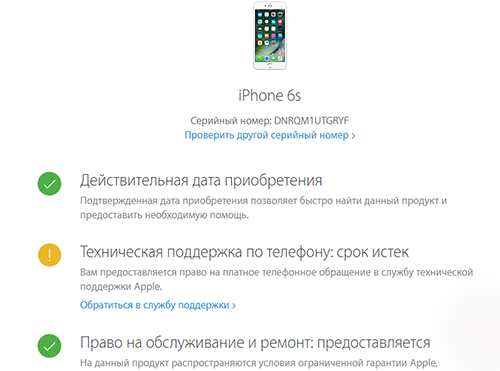 Не все они работают корректно, поэтому, рекомендуем пользоваться проверенным iphoneimei.info
Не все они работают корректно, поэтому, рекомендуем пользоваться проверенным iphoneimei.info
Перейдя на сайт, вы увидите всего лишь одно поле, в которое и надо вбить полученные циферки IMEI. Всего лишь несколько секунд, и вы получаете необходимую информацию:
Как видно из скриншота, таким образом, можно узнать:
- дату активации iPhone
- дату и страну покупки
- наличие привязки к оператору.
Кроме стороннего сервиса, похожие данные можно получить на сайте Apple. Об этом – далее в статье.
Проверка по серийному номеру
Чтобы проверить гарантию и получить другую полезную информацию, как говорится, «с первых рук», перейдите на сайт Apple по этой ссылке . Перед вами откроется страница с надписью «Проверка права на обслуживание и поддержку» с полем, в котором нужно ввести серийный номер оборудования, затем каптчу, и нажать кнопку «Продолжить».
Как видно на скриншоте выше, таким образом, можно быстро проверить гарантию Apple, что важно, в случае если продавец заверяет вас, что она еще действует. Таким образом, вы сможете убедиться в этом самостоятельно.
При покупке «яблочной» техники с рук пользователи часто задаются вопросом о статусе гарантии приобретаемого устройства. Чтобы быть уверенным в том, что вы покупайте новый iPhone или iPad, рекомендуется проверить его уникальный серийный номер или IMEI на специальной странице в Интернете. Достаточно вписать серийный номер устройства, состоящий из одиннадцати символов, и вы узнаете дату окончания гарантийного срока обслуживания и другую информацию по технической поддержке продукта.
Как узнать серийный номер или IMEI:
- iPhone 3G – 4S: Извлеките SIM-карту. Серийный номер и IMEI указаны на лотке.
- iPhone 5 – 5S: Посмотрите на задней крышке устройства – на второй строчке указан IMEI.
- В iTunes: Если устройство находится в рабочем состоянии, узнать серийный номер можно, подключив его к iTunes. Затем зайдите на главную вкладку и кликните строчку под информацией с емкостью гаджета.

- На устройстве: Узнать серийный номер можно на упаковке продукта или в настройках iOS: «Настройки –> Основные –> Об устройстве».
Теперь, когда вы знаете серийный номер, нужно воспользоваться специальным сервисом в Интернете.
Зайдите на сайт проверки права на обслуживание и поддержку
Шаг 1
: Откройте специальную страницу на сайте Apple, посвященную сведениям о гарантийном статусе, пройдя по этой ссылке .
Шаг 2
: Введите серийный номер вашего гаджета или IMEI.
Шаг 3
: Нажмите Продолжить.
Если ваш iPhone никогда не был активирован, вам будет предложено сделать активацию: «Пожалуйста активируйте ваш iPhone». Если ваш девайс был активирован и находится на гарантии, то напротив графы «Право на обслуживание и ремонт» будет стоять зеленая галочка. В этом же поле можно узнать дату окончания гарантии.
Если ваш смартфон или планшет был активирован и срок гарантии уже истек, вы увидите оранжевый восклицательный знак с надписью: «Право на обслуживание и ремонт: срок истек».
При заказе нового смартфона IPhone из-за границы или покупке с рук часто будущий хозяин сомневается в подлинности телефона. Ведь рынок подобных гаджетов кишит аналогами и подделками, которые дешевле, но при этом с настоящим смартфоном ничего общего не имеют. Проверить IMEI IPhone и тщательно осмотреть его внешний вид — первое, что необходимо сделать, чтобы не нарваться на дешевую и некачественную вещь. Однако не всегда при покупке доступно быстро провести процедуру проверки, и не все знают, каким образом можно её провести.
Как определить подделку по внешнему виду
Перед тем как проверить подлинность IPhone по IMEI, необходимо провести предварительный осмотр аппарата. если подделка не грубая, может не всегда иметь существенные отличия с оригиналом. Также сложность составляют новые которые только появляются в продаже, и отечественный потребитель не всегда в курсе деталей внешнего вида.
В большинстве случаев можно заметить некоторое несоответствие именно во внешнем виде.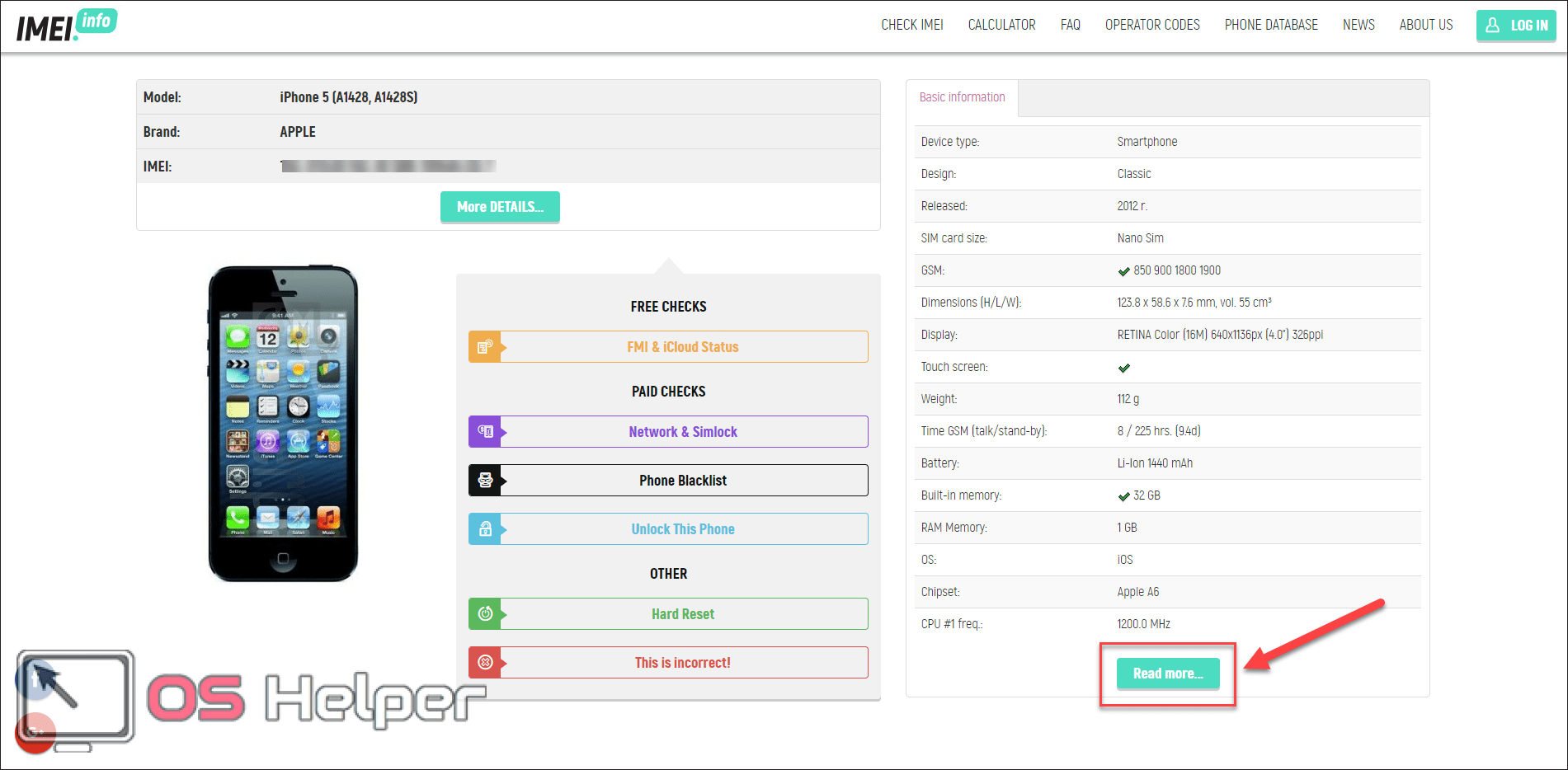 Прежде всего посмотрите внимательно на комплектацию и само устройство:
Прежде всего посмотрите внимательно на комплектацию и само устройство:
. Оригинальный IPhone не имеет выдвижной антенны, стилуса и разъема под карту памяти.
. Задняя панель у настоящего устройства Apple не снимается, вы не можете увидеть аккумулятор, а тем более расположить под ним (как в стандартных телефонах) SIM-карту.
. Настоящий гаджет работает лишь с одной симкой и специально обрезанной.
По внешнему виду вы сможете самостоятельно отличить грубую подделку от качественной оригинальной вещи. На настоящем IPhone на корпусе вы можете встретить надпись, которая многих наталкивает на мысль, что устройство не является оригиналом: “Designed by Apple in California. Assembled in China”. В Америке только разрабатывают функционал и внешний вид устройства, а всю сборку производят на заводах в Китае, поэтому, несмотря на эту надпись, вы получите качественное устройство.
Как отличить от оригинального IPhone по внутренним функциям
Если внешний вид вас не насторожит, то для проверки качества аппарата стоит его включить. Внимательно посмотрите на меню. Поскольку русский язык является одним из самых трудных, а производители аналогов дорогих телефонов явно экономят на переводе, то в пунктах меню и названиях приложения можно заметить подчас бредовые ошибки.
Зайдите в магазин приложений AppStore, чаще всего соединение не проходит, или значок магазина приложений перебрасывает вас в Google Play Market.
Какие смартфоны называют «серыми»
Выше были рассмотрены достаточно грубые подделки под устройство знаменитого бренда. Однако есть на вид совершенно неотличающиеся трубки, но при этом работа с ними будет весьма сложной. К этой категории относятся импортированные телефоны. Прежде всего, для того чтобы установить ПО, необходимо будет пользоваться не стандартным магазином приложений, а сервисом Cydia. Все сервисы поддержки пользователей и удобство эксплуатации официального устройства для держателей серых трубок недоступны.
Проверить IMEI IPhone — один из способов удостовериться в происхождении устройства. Официально завезенные в страну трубки имеют гарантию более стабильной работы приложений и сервисного обслуживания.
Официально завезенные в страну трубки имеют гарантию более стабильной работы приложений и сервисного обслуживания.
Что такое IMEI
Наиболее часто пользователи узнают о существовании IMEI-кода, если телефон был похищен. Это код, который невозможно подделать, так как он прописывается в той части памяти устройства, которую невозможно отформатировать. Он абсолютно уникален у каждого аппарата, по нему через мобильного оператора возможно отыскать потерянный телефон. Для владельцев дорогостоящих моделей это крайне важно.
Пригодится он также при покупке, чтобы убедиться, что коробка и инструкция соответствуют аппарату. Так можно исключить приобретение ворованной техники. В базах полиции о краденых устройствах будет также полезно проверить IMEI IPhone. От покупки стоит воздержаться, если в базе было найдено совпадение. Найти такую базу можно в интернете, так как это распространенная практика у и владельцев устройств на IOS.
Как проверить IMEI IPhone
Для того чтобы знать в случае потери гаджета его номер идентификатора, в зависимости от модели необходимо провести различные манипуляции. Легче всего узнать этот номер владельцам IPhone первого поколения, у которых он указан на задней крышке корпуса.
Позднее производитель отказался от практики нанесения данного кода на корпус. В последующих моделях код IMEI, состоящий из 15 цифр, можно найти на наклейке коробки и для сравнения в одном из пунктов меню или вывести на экран при помощи специальной команды.
Проверить IMEI iphone 5s или другой модели возможно при помощи команды *#06# или узнать его через пункт меню «Об устройстве».
Как узнать, заблокировано ли ваше устройство для работы с одним оператором
В интернете существует несколько сайтов, которые по номеру идентификатора могут показать максимум информации об устройстве. Например, возможно узнать информацию о блокировке устройства на одного оператора. Для того чтобы получить эти данные, введите код IMEI на любом из сайтов, которые предоставляют данные услуги, и подтвердите его.
Если статус телефона указан как Locked — это означает, что устройство может использоваться только с сим-картами одного оператора. Данные об операторе чаще всего указаны ниже или рядом.
Что такое Activation Locked
На устройствах с IOS 7 появилась весьма полезная услуга — блокировка активации. На настоящий момент более 80% пользователей с успехом пользуются этой опцией. Для того чтобы начать использование, вам не потребуется ничего, кроме как проверить IMEI IPhone 5 и посмотреть его На портале iCloud возможно посмотреть статус блокировки активации. Если она включена, то вам необходимо попросить у продавца Apple ID и пароль доступа к нему для того, чтобы снять блок.
Если эти данные продавец гаджета сообщить не может, то от покупки следует воздержаться, так как это означает, что телефон украден и заблокирован хозяином. Если вы попали в ситуацию, когда ваше устройство утрачено, то через ITunes в настоящее время можно заблокировать его.
Как проверить дату активации смартфона
Есть еще один способ проверки данных своего смартфона. Для того чтобы попасть в необходимый раздел сайта для проверки статуса своего смартфона, наберите в поисковой строке браузера: «Проверить IMEI IPhone Apple.com». На сайте в поле необходимо ввести 15-значный IMEI и при помощи серверов производителя запрос будет обработан. Через эту форму можно проверить по IMEI. Если в графе вы увидите «активирован», то это значит, что смартфон не новый и ранее был в употреблении. Это очень важно, так как у устройств Apple мировая гарантия, которая исчисляется не датой продажи, а активацией. Блокировку гаджета можно снять при помощи специалистов. Их можно найти через интернет или в сервисных центрах, но стоит опасаться мошенников, которые только берут деньги за разблокировку, но самой процедуры не делают. Однако дату регистрации изменить невозможно, в лучшем случае у вашего устройства останется несколько месяцев гарантии, а в худшем этот срок будет полностью истекшим, и при возникновении неисправности вы не сможете обратиться в официальный сервис.
Таким образом, при покупке стоит проверить IMEI IPhone Apple, чтобы знать, что телефон:
- Официально ввезен в страну.
- Не является подделкой.
- Не был украден.
- Не был ранее в пользовании.
Как проверить дату активации iPhone по imei
Как проверить iPhone по IMEI или серийному номеру | Яблык
Как проверить, новый ли iPhone вы купили? | Яблык
iPhone. Гарантия, активация, проверка — отвечаю на ваши вопросы!
Узнать все об устройстве по серийному номеру или IMEI
СЕРИЙНЫЙ НОМЕР iPhone ПРОВЕРЯЮ через Apple и ChipMunk
Как проверить статус блокировки активации Apple бесплатно?
Как проверить гарантию apple — iphone, ipad, macbook и т.д.?
Как проверить информацию о iPhone по IMEI
Как узнать год выпуска iPhone ?
Как узнать залочен ли iPhone
Также смотрите:
- Как изменить gmail на Айфоне
- Что значит открытый Айфон
- Что могут Apple Watch youtube
- Как резервную копию перенести на другой Айфон
- Как подключить почту рамблер на Айфон
- Как сделать прозрачную полоску в Айфоне
- Программа для обрезки музыки на Айфоне 4
- Зависает набор номера iPhone
- Куда исчезает память на iPhone 5S
- Как сбросить фотки с Айфона на комп через iTunes
- Что такое разлочка для Айфона
- Как скрыть программу на iPhone
- Как синхронизировать iPad с телевизором lg через WiFi
- Каких фирм бывают Айфоны
- Как найти Айфон через гугл аккаунт с компьютера
Главная »
Новое »
Как проверить дату активации iPhone по imei
Как найти потерянный iPhone | Small Business
Потеря iPhone может иметь разрушительные последствия для вашего бизнеса, нарушить рабочий процесс, лишить вас доступа к электронной почте от сотрудников, клиентов и поставщиков и затруднить планирование и отслеживание встреч и встреч. Если вы настроили «Найти iPhone» через iCloud до того, как потеряли iPhone, вы можете отслеживать свое устройство в электронном виде.
Если вы настроили «Найти iPhone» через iCloud до того, как потеряли iPhone, вы можете отслеживать свое устройство в электронном виде.
Использование «Найди мой iPhone» на компьютере
Откройте веб-браузер на своем компьютере и посетите icloud.com / find.
Введите свой Apple ID и пароль и нажмите кнопку «Стрелка» для входа.
Щелкните значок «Найти iPhone». Откроется карта.
Перейдите в «Устройства» и щелкните, чтобы открыть раскрывающееся меню.
Выберите свой iPhone из списка доступных устройств. Если телефон в данный момент включен и подключен к Интернету, его местоположение будет отображаться на карте. Вы также можете выбрать, чтобы ваше устройство воспроизводило звук, «перевести iPhone в режим утери, чтобы запросить пароль для доступа», или удаленно стереть его содержимое, выбрав «Стереть iPhone».«
Использование функции« Найти iPhone »на другом устройстве iOS
Коснитесь приложения« Найти iPhone »на устройстве iOS.
Введите свой Apple ID и пароль, а затем нажмите« Войти ».
Выберите свой iPhone из списка список доступных устройств. Появится карта с указанием местоположения вашего iPhone, если он в данный момент включен и подключен к Интернету.
Нажмите «Play Sound», «Lock» или «Erase iPhone», чтобы ваше устройство воспроизводило звук, требовать пароль устройства для доступа или стереть его содержимое.
Другие шаги
Позвоните на свой iPhone. Возможно, тот, кто нашел устройство, ответит и вернет его.
Вернитесь назад и проверьте все находки в заведениях, которые вы посетили.
Обратитесь к своему оператору сотовой связи и попросите представителя приостановить обслуживание вашего устройства. Если вы приобрели дополнительную страховку, подайте иск.
Подайте заявление в местное отделение полиции. Вам может потребоваться сначала найти серийный номер устройства, который вы можете найти в iTunes, перейдя в «Настройки», «Устройства», а затем наведя курсор на имя вашей последней резервной копии. Если вы зарегистрировали свой продукт в Apple, вы также можете найти серийный номер, посетив Мой профиль поддержки на веб-сайте Apple.
Если вы зарегистрировали свой продукт в Apple, вы также можете найти серийный номер, посетив Мой профиль поддержки на веб-сайте Apple.
Ссылки
Ресурсы
Советы
- Периодически создавайте резервные копии вашего iPhone. Это предотвращает полную потерю данных и информации в случае потери iPhone.
Предупреждения
- Если вы не можете найти свой телефон, важно защитить конфиденциальные бизнес-данные, приняв такие меры предосторожности, как изменение паролей учетных записей.
Вот шесть способов найти серийный номер вашего iPhone
Если вам нужно отправить свой телефон в Apple для обслуживания, подготовить его к продаже или просто задокументировать его для инвентаризации или страховки, вам, вероятно, потребуется найти свой Серийный номер iPhone в какой-то момент.
Обратите внимание, что эти инструкции в этой статье применимы для других устройств iOS, включая iPad.
Вот шесть способов найти серийный номер вашего iPhone:
Найдите серийный номер в настройках вашего устройства
Если ваш iPhone находится в рабочем состоянии, вы можете быстро найти его серийный номер, следуя этим инструкциям, которые могут быть сделано очень быстро:
- Сначала коснитесь Настройки
- Затем коснитесь Общие
- Затем коснитесь О
- В Около вы увидите в списке серийный номер вашего iPhone .
Однако будьте осторожны со своим серийным номером, так как это один из номеров, которые однозначно идентифицируют ваше устройство. Вы хотите, чтобы серийный номер вашего устройства оставался конфиденциальным.
Если вы случайно опубликуете его и оно попадет в чужие руки, оно может быть использовано для подачи ложной заявки на обслуживание в Apple или для мошеннического сообщения о краже вашего устройства, что доставит вам много неприятностей.
Если вы хотите сделать копию серийного номера вашего iPhone, просто нажмите и удерживайте палец на серийном номере, пока не появится диалоговое окно «Копировать».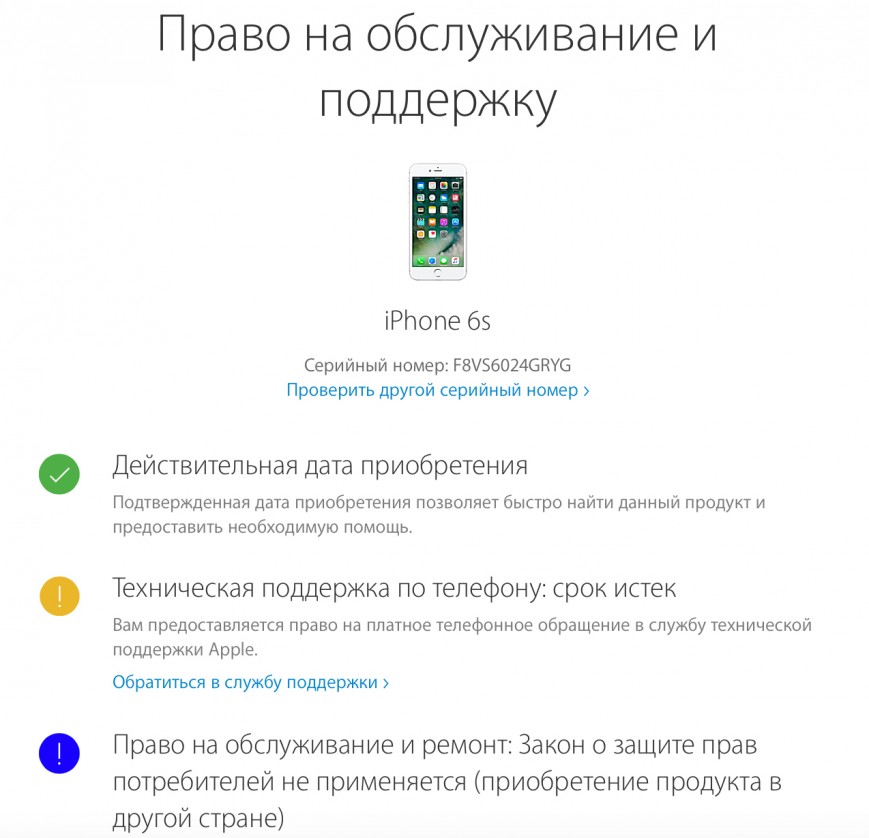
Затем нажмите Копировать , затем Вставьте серийный номер вашего iPhone туда, где вам нужно его использовать, например на веб-сайте службы поддержки Apple.
Как проверить серийный номер iPhone с помощью iTunes
Вы также можете проверить серийный номер своего iPhone через iTunes на Mac или ПК. Чтобы проверить серийный номер с помощью iTunes, подключите устройство к компьютеру с помощью кабеля USB Lightning или 30-контактного разъема, откройте iTunes и затем выберите свой iPhone из списка устройств в верхней части окна.
Убедитесь, что вы находитесь на вкладке «Сводка» и видите все основные сведения о своем iPhone, включая серийный номер.
Затем вы можете скопировать серийный номер вашего iPhone, щелкнув правой кнопкой мыши (Control-нажатие на Mac) на серийный номер и выбрав Копировать .
Как найти серийный номер, выгравированный на вашем устройстве
Примечание: Пропустите этот раздел, если у вас iPhone 5 или выше, поскольку на этих устройствах нет выгравированного серийного номера.
Для оригинальных iPhone 3G, iPhone 3GS, iPhone 4 и iPhone 4S серийный номер вашего устройства выгравирован на лотке для SIM-карты.
С помощью приспособления для извлечения лотка для SIM-карты или распрямленной канцелярской скрепки осторожно извлеките лоток для SIM-карты iPhone со стороны устройства. После снятия вы найдете серийный номер, выгравированный на дне лотка.
Для оригинального iPhone и всех моделей iPad и iPod touch серийный номер выгравирован прямо на задней панели устройства.
В связи с принятием стандарта меньшего размера Nano SIM, начиная с iPhone 5, на лотке для SIM-карты нет места для гравировки серийного номера iPhone.
По этой причине на iPhone 5 и новее нет выгравированного серийного номера.
Найдите серийный номер вашего iPhone на упаковке устройства
Если вам нужно получить доступ к серийному номеру вашего iPhone, не открывая коробку, или если устройство повреждено и вы не можете использовать другие методы, перечисленные здесь, вы всегда можете найти серийные номера всех iPhone, iPad и iPod touch прямо на их оригинальной розничной упаковке.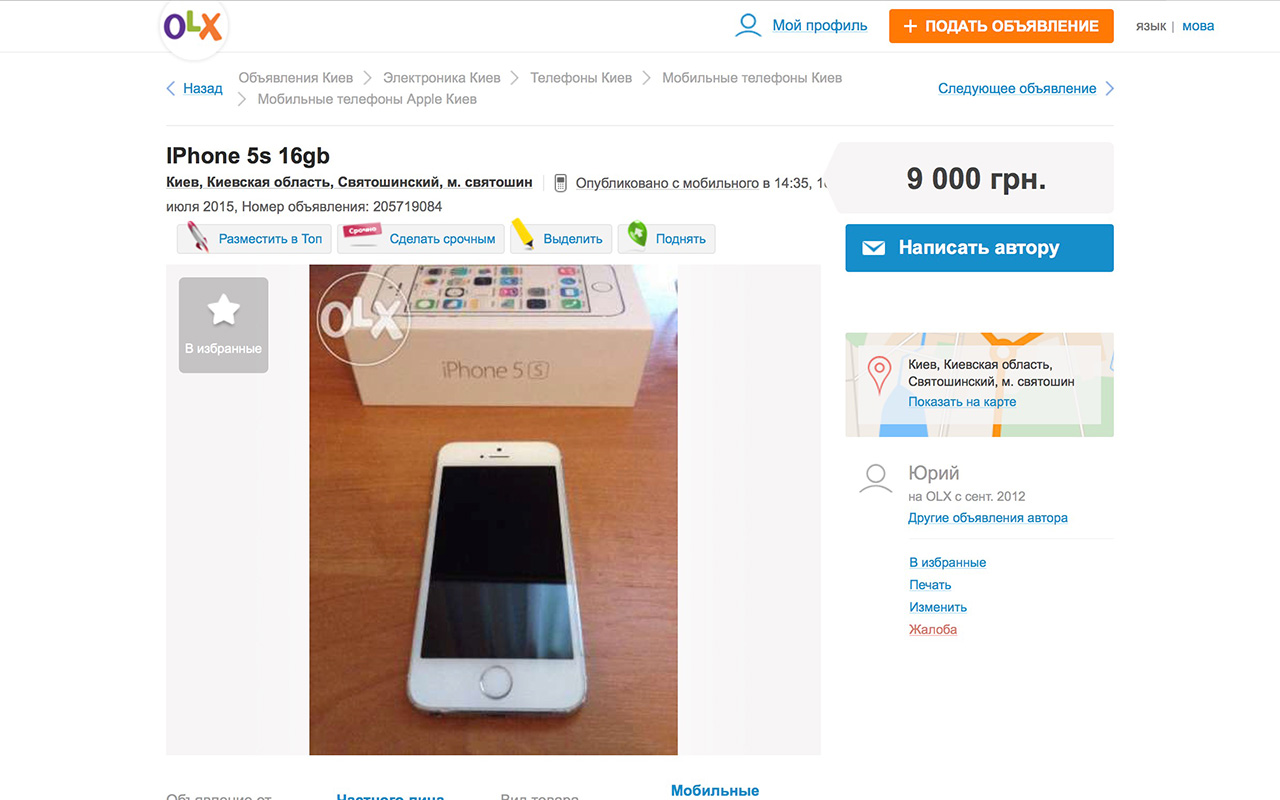
На коробке каждого устройства iOS есть наклейка, подобная показанной выше, которая относится к самому устройству.На этой наклейке, среди другой полезной информации, указан серийный номер.
Для iPhone в режиме восстановления
Если ваш iPhone, iPad или iPod touch находится в режиме восстановления, вы все равно можете найти серийный номер, если используете Mac.
В macOS серийный номер вашего iPhone по-прежнему будет отображаться в iTunes с использованием метода, описанного выше, даже если устройство находится в режиме восстановления.
Найдите серийный номер вашего iPhone с помощью резервной копии iPhone
Если у вас нет доступа к вашему iPhone, но вы выполняли резервную копию своего телефона с помощью iTunes, вы можете увидеть серийный номер устройства из информации, встроенной в резервная копия.Вам не нужно даже открывать саму резервную копию, чтобы восстановить серийный номер вашего устройства.
Получите доступ к резервным копиям устройства iPhone, сначала открыв iTunes на Mac или ПК, а затем следуя этим инструкциям:
- В меню iTunes выберите Настройки
- Затем перейдите в Устройства .
- Затем найдите самую последнюю резервную копию из списка резервных копий.
- Наконец, наведите указатель мыши или трекпада на имя резервной копии в списке «Резервные копии устройства».
- Через несколько секунд появится всплывающее окно со списком телефонного номера устройства (если применимо), номера IMEI и серийного номера.
Если вы нашли эту статью полезной, возможно, вы найдете полезными и другие руководства TechJunkie по iPhone, в том числе «Как исправить проблемы с поворотом экрана на iPhone 7 и iPhone 7 Plus» и «Может ли Sprint стереть мой iPhone удаленно?»
Есть ли у вас какие-либо предложения, как найти серийный номер на iPhone, который не работает должным образом? Если да, расскажите об этом в комментариях ниже!
Как и где найти серийный номер вашего iPhone и IMEI
Серийный номер или IMEI вашего iPhone можно использовать для определения типа вашего устройства и для получения помощи при обращении в Apple за поддержкой.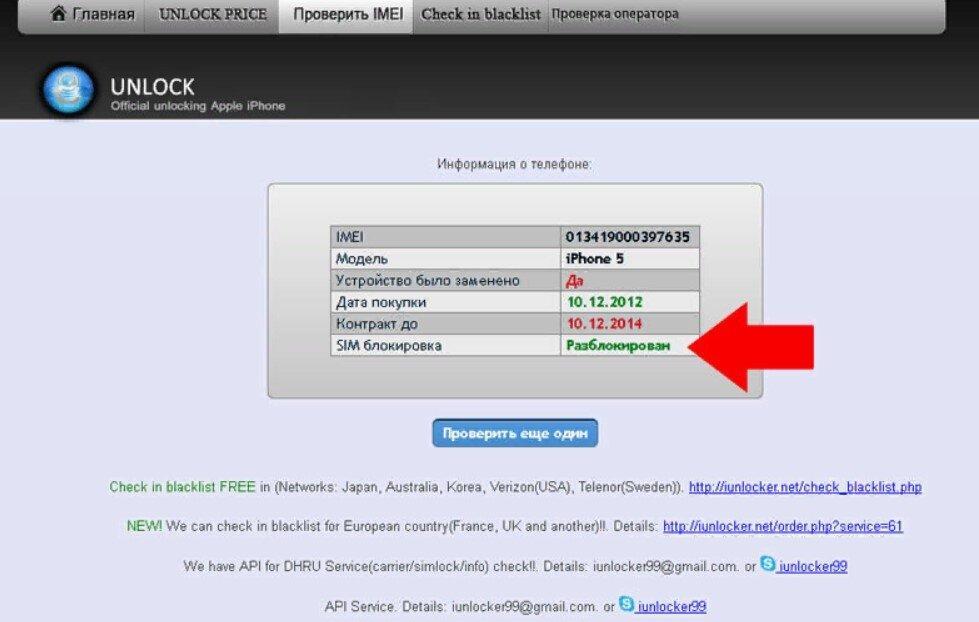 Таким образом, знание того, где вы можете найти один или оба этих числа, может сэкономить ваше время позже.
Таким образом, знание того, где вы можете найти один или оба этих числа, может сэкономить ваше время позже.
Вот несколько способов узнать серийный номер и IMEI вашего iPhone.
В настройках
Если у вас есть устройство и вы можете его включить, проще всего найти серийный номер и IMEI в Настройках.
1) Откройте Настройки и выберите Общие .
2) Метчик Около .
Вы увидите серийный номер в верхней части и свой IMEI в нижней части.Вы можете скопировать любой из них, удерживая палец на номере, пока не увидите всплывающее окно Копировать .
В Finder или iTunes
Если вы можете подключить свой iPhone к Finder или iTunes, вы также можете найти там серийный номер и IMEI. Если вы используете Finder, выберите вкладку Общие , а для iTunes выберите Сводка . Вы можете ознакомиться с нашим пошаговым руководством со скриншотами для iTunes.
В Finder под названием вашего iPhone вы должны увидеть номер своего мобильного телефона, а IMEI будет справа от него.
Нажмите на этот текст, и вы увидите, какой у вас iPhone. Щелкните его еще раз, и вы увидите серийный номер.
На вашем физическом устройстве
В зависимости от типа вашего iPhone серийный номер или IMEI можно найти на самом устройстве. И имейте в виду, что служба поддержки Apple может использовать любой из них, чтобы помочь вам.
Для следующих iPhone вы можете найти IMEI на лотке для SIM-карты.
- iPhone 11
- iPhone 11 Pro
- iPhone 11 Pro Max
- iPhone XS
- iPhone XS Max
- iPhone XR
- iPhone X
- iPhone 8
- iPhone 8 Plus
- iPhone 7
- iPhone 7 Plus
- iPhone 6s
- iPhone 6s Plus
Для одного из этих iPhone переверните устройство, и вы найдете IMEI на задней панели.
- iPhone 6
- iPhone 6 Plus
- iPhone SE
- iPhone 5s
- iPhone 5c
- iPhone 5
Для более старых устройств в списке ниже вы можете найти серийный номер и IMEI на лотке для SIM-карты.
- iPhone 3G
- iPhone 3GS
- iPhone 4 (модель GSM)
- iPhone 4s
А если у вас самый первый iPhone, вы найдете серийный номер и IMEI, выгравированные на задней панели устройства.
На другом устройстве
Если у вас есть другое устройство Apple и вы вошли в систему с тем же Apple ID, вы можете получить серийный номер и IMEI там.
1) Откройте Настройки и коснитесь своего Apple ID вверху.
2) Прокрутите вниз до списка ваших устройств и коснитесь того, о котором вы хотите узнать подробности.
После этого вы должны увидеть серийный номер и IMEI.
На упаковке
Если у вас нет устройства с собой, но все еще есть упаковка, сделанная при покупке, серийный номер и IMEI указаны на штрих-коде.
В сети
И последнее место, где вы можете найти свой серийный номер и IMEI, если у вас нет устройства под рукой, — это Интернет.
1) Зайдите на сайт Apple ID и войдите в систему.
2) Перейдите к Устройства и щелкните свое устройство.
3) Появится небольшое всплывающее окно с подробной информацией, включая серийный номер и IMEI.
Завершение
Полезно иметь несколько удобных мест для поиска серийного номера iPhone или IMEI, особенно если вы не можете включить свое устройство.
У вас есть какие-нибудь советы, которыми вы можете поделиться с нашими читателями, которые плохо знакомы с iPhone? Если это так, не стесняйтесь оставлять комментарии ниже или писать нам в Twitter.
Определение серийного номера вашего iPhone
Серийный номер вашего iPhone — это не то, что вам нужно знать очень часто, но вы хотите быстро найти его, когда он вам понадобится.![]() Вам может потребоваться серийный номер вашего телефона, если вы отправляете устройство в ремонт, проверяете статус гарантии или продаете телефон, среди прочего.
Вам может потребоваться серийный номер вашего телефона, если вы отправляете устройство в ремонт, проверяете статус гарантии или продаете телефон, среди прочего.
На самом деле существует множество способов узнать серийный номер вашего iPhone, но они не совсем очевидны. В этой статье приведены пошаговые инструкции для некоторых из наиболее распространенных методов.
Как узнать серийный номер на iPhone
Серийный номер вашего iPhone можно найти прямо на устройстве.
Скриншот
Вам просто нужно знать, где искать:
Коснитесь приложения Настройки , чтобы открыть его.
Коснитесь Общие .
Нажмите О .
Прокрутите вниз до строки Serial Number .
Вы можете скопировать и вставить серийный номер, нажав и удерживая его, а затем нажав Копировать во всплывающем меню.
Как узнать серийный номер iPhone на самом iPhone
В зависимости от модели iPhone серийный номер может быть выгравирован на самом iPhone.В этом случае все, что вам нужно сделать, это извлечь лоток для SIM-карты и найти там выгравированный серийный номер. Эта опция доступна только на iPhone 3G, iPhone 3GS, iPhone 4 и iPhone 4S. На оригинальном iPhone серийный номер выгравирован на задней части устройства.
Как найти серийный номер iPhone в iTunes
Серийный номер можно найти не только на самом iPhone, но и в iTunes.
Скриншот
Вот что вам следует делать:
Подключите iPhone к компьютеру с установленным iTunes.Подключитесь к iTunes через Wi-Fi или USB.
Если вы обычно не подключаете iPhone к этому компьютеру, вам может потребоваться разрешить им подключение, нажав кнопку Trust во всплывающем окне на iPhone и / или введя пароль для iPhone.
Откройте iTunes, если он не открывается автоматически.

Щелкните значок iPhone в верхнем левом углу iTunes, прямо под элементами управления воспроизведением.
В поле в верхней части главного экрана управления iPhone, сразу под номером модели iPhone, найдите раздел Serial Number .
Как найти серийный номер iPhone в резервной копии iPhone
Если по какой-то причине вы не можете подключить свой iPhone к iTunes, вы все равно сможете использовать iTunes для поиска серийного номера.
Скриншот
Если вы ранее делали резервную копию своего iPhone на этом компьютере, файл резервной копии действительно содержит серийный номер. Вот как это найти:
Откройте iTunes .
Откройте окно настроек.На Mac это сделайте через iTunes > Настройки . В Windows перейдите в Edit > Preferences .
В окне настроек щелкните Устройства .
На этой вкладке в разделе «Резервное копирование устройств » перечислены все устройства, для которых были созданы резервные копии на этом компьютере. Если iPhone, серийный номер которого вы ищете, есть, наведите на него указатель мыши (но не щелкайте по нему).
Через секунду или две появится окно с информацией об iPhone, для которого была создана резервная копия, включая серийный номер.
Как найти серийный номер iPhone в Интернете
Скриншот
Если iPhone не включается, и вы не сделали резервную копию в iTunes (или у вас нет iTunes поблизости), вы можете получить серийный номер своего телефона на веб-сайте Apple. Вот что надо делать:
Перейдите на сайт Apple ID по адресу https: // appleid.apple.com/.
Войдите в систему, используя тот же Apple ID, который вы используете на iPhone, серийный номер которого вам нужен.

Прокрутите вниз до раздела Devices и найдите нужное устройство.
Нажмите на устройство, и появится окно с информацией о телефоне в нем, включая серийный номер.
Как найти серийный номер iPhone на оригинальной упаковке
Apple Inc.
Если ни один из других вариантов, представленных до сих пор, не работает для вас, вы сможете получить серийный номер своего iPhone из оригинальной упаковки, в которой он был, — при условии, что он у вас все еще есть.
Проверьте оригинальную коробку и посмотрите на оборотную сторону. Внизу на обратной стороне коробки находится серия штрих-кодов. Один из них — серийный номер.
Спасибо, что сообщили нам об этом!
Расскажите, почему!
Другой
Недостаточно подробностей
Сложно понять
Как найти серийный номер на iPhone или iPad
Существует множество причин, по которым вам может потребоваться узнать серийный номер вашего iPhone, iPad или iPod touch. Он может понадобиться вам, чтобы получить помощь по технической проблеме от службы поддержки Apple; вы можете проверить статус своей гарантии; вы можете просто узнать, какая у вас модель iPhone.
Независимо от причин, мы здесь, чтобы помочь. В этой статье рассматриваются шесть простых (в некоторых случаях чрезвычайно простых!) Способов найти этот надоедливый серийный номер, и они помогут вам, даже если ваше устройство не включается и вы не можете найти упаковку. (Однако имейте в виду, что для некоторых звонков в службу поддержки и тому подобного сотрудники Apple смогут работать с IMEI вместо этого.)
Посмотрите на тыльную сторону устройства
Это самый простой и очевидный метод, но он работает не на всех устройствах.Серийный номер напечатан на задней части оригинального iPhone и на всех iPad и iPod touch: с iPhone 3G или новее вам не повезло.
Настройки
На более поздних iPhone серийный номер проще всего найти, открыв приложение «Настройки» и выбрав «Общие»> «О программе». Серийный номер — это 11-я запись в списке, обозначенная соответствующим образом.
Серийный номер — это 11-я запись в списке, обозначенная соответствующим образом.
(Если вас не беспокоит ввод номера, вы можете нажать и удерживать его и выбрать Копировать, когда он появится, затем вставьте его в электронное письмо, на сайт поддержки Apple и т. Д.Или вы можете использовать универсальный буфер обмена, если вам нужно получить его на Mac и у вас есть macOS Sierra или новее.)
iTunes
Вы также можете узнать серийный номер, подключив устройство к Mac или ПК и открыв iTunes; серийный номер будет указан на его итоговой странице.
Упаковка
Если ваш iPhone или iPad не работает и описанные выше стратегии не работают, вы можете найти серийный номер на оригинальной упаковке, если он у вас есть: он будет напечатан над одним из штрих-кодов.
Лоток для SIM-карты
Нет упаковки? На iPhone 3G, 3GS, 4 и 4S серийный номер напечатан на лотке для SIM-карты.
Apple ID
Все еще нет радости? Если у вас есть iPhone 5 или новее, и он не работает достаточно хорошо, чтобы получить серийный номер из настроек или iTunes, вы можете вместо этого посмотреть в настройках своей учетной записи Apple ID.
Перейдите на сайт appleid.apple.com и войдите в систему. Прокрутите вниз, и вы увидите раздел с надписью «Устройства». Щелкните соответствующий iPhone, и вы увидите серийный номер и некоторые другие сведения.
Вы можете сделать что-то подобное, если у вас есть другое устройство iOS, которое вошло в тот же Apple ID, что и загадочный iPhone: откройте «Настройки», затем коснитесь своего имени / лица вверху и прокрутите вниз, чтобы увидеть другие свои устройства и их данные. .
5 лучших способов узнать серийный номер вашего iPhone
Полезно знать серийный номер вашего iPhone или других iDevices. В некоторых случаях вам потребуется найти серийный номер вашего iPhone, например, для проверки статуса гарантии, ремонта, проверки статуса разблокировки и т.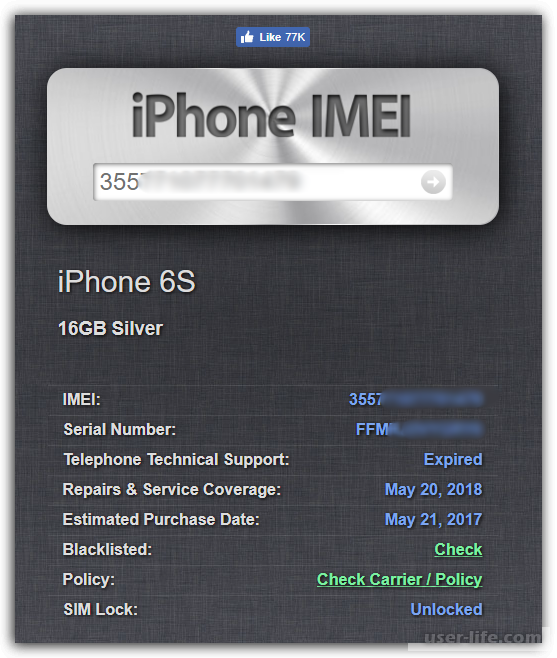 Д.Серийный номер может идентифицировать ваше устройство iOS. В этой статье мы обсудим 5 основных способов узнать серийный номер вашего iPhone.
Д.Серийный номер может идентифицировать ваше устройство iOS. В этой статье мы обсудим 5 основных способов узнать серийный номер вашего iPhone.
Wondershare TunesGo — Менеджер телефона
- Прямая передача между устройствами iOS / Android
- Перенос аудио и видео с устройства на iTunes и ПК
- Сделайте любые фотографии или видео с ПК в GIF изображения
- Удаляйте фото / видео партиями одним щелчком мыши
- Удаление дубликатов повторяющихся контактов
- Выборочная передача эксклюзивных файлов
- Исправьте и оптимизируйте теги ID3, каверы, информацию о песнях
- Экспорт и резервное копирование контактов, текстовых сообщений, MMS
- Перенос музыки, фотографий без ограничений iTunes
- Идеальное резервное копирование / восстановление библиотеки iTunes
Решение 1.Найдите серийный номер iPhone через iTunes
iTunes — официальная программа для iPhone. И он используется большинством пользователей iPhone, хотя и сложен в использовании. Если вы не знаете об этом конкретном программном обеспечении, это локализованная программа для вашего телефона, которая позволяет загружать приложения и музыку. Когда вы используете iTunes, программное обеспечение определяет ваш серийный номер, чтобы гарантировать, что правильное устройство по-прежнему используется.
Выполните следующие действия, чтобы найти серийный номер с помощью iTunes:
Решение 2. Найдите серийный номер iPhone на вашем iPhone напрямую
Это самый простой способ найти серийный номер вашего iPhone, если метод iTunes не увенчался успехом. Вы можете проверить серийный номер, используя свой настоящий iPhone.На главном экране вашего устройства нажмите на опцию «Настройки». Появится выпадающий список меню. Щелкните слово «Общие», а затем щелкните «О программе». Ваш серийный номер должен появиться на экране.
Вы можете проверить серийный номер, используя свой настоящий iPhone.На главном экране вашего устройства нажмите на опцию «Настройки». Появится выпадающий список меню. Щелкните слово «Общие», а затем щелкните «О программе». Ваш серийный номер должен появиться на экране.
Решение 3. Найдите серийный номер iPhone в квитанции.
Если у вас больше нет устройства из-за того, что оно было украдено, или если у вас все еще возникают трудности с поиском серийного номера с помощью описанных выше действий, есть два других решения.При покупке iPhone вы должны были получить квитанцию или подтверждение покупки. У большинства розничных продавцов одинаковый формат квитанции, поэтому найти номер будет несложно. Найдите в квитанции строку с описанием приобретенного товара. Обычно цена указывается в одной строке квитанции. В той же строке или непосредственно под ним вы должны увидеть «Серийный номер» или «Серийный номер». с числами сразу после.
Решение 4. Найдите серийный номер iPhone на упаковке.
Если ваш iPhone поврежден и вы не можете запустить его, вы можете найти серийный номер на упаковке устройства, где есть штрих-код.
Решение 5. Найдите серийный номер iPhone в электронном письме
После покупки iPhone, если вы оставили свой адрес электронной почты сотрудникам Apple Retail Store, вы обязательно получите электронное письмо с серийным номером вашего iPhone.
При загрузке на телефон определенных приложений или программ, связанных с безопасностью, вы можете увидеть упомянутую фразу «UDID». Это более длинная альтернативная версия вашего исходного серийного номера.Вы можете получить UDID по электронной почте, загрузив полезное приложение под названием «Ad Hoc Helper». После того, как вы загрузите и откроете приложение, откроется ваше основное почтовое приложение, содержащее ваш серийный номер. Вы можете отправить это электронное письмо себе для дальнейшего использования.
Это все 5 лучших способов найти серийный номер.
Как найти IMEI или СЕРИЙНЫЙ НОМЕР на iPhone, iPad, iPod
Узнайте, где найти серийный номер вашего устройства iOS, международный идентификационный номер мобильного оборудования (IMEI), идентификатор мобильного оборудования (MEID), номер сотовой связи (CDN) и встроенный Идентификационный номер карты схемы (ICCID).
Каждый iPhone, iPad и iPod touch имеет серийный номер, устройства iOS с возможностью подключения к сотовой связи также имеют другие уникальные идентификаторы, включая международный идентификатор мобильного оборудования ( IMEI ), идентификатор мобильного оборудования ( MEID ), номер сотовых данных. ( CDN ) и номер ID карты интегральной схемы ( ICCID ). Эта информация может понадобиться вам при регистрации устройства или при запросе поддержки. Вы можете найти эту информацию:
Как выключить Find My iPhone на любом устройстве: перейдите сюда
Устройства iOS
На большинстве устройств iOS вы можете нажать «Настройки»> «Общие»> «О программе», чтобы увидеть серийный номер вашего устройства. , IMEI / MEID и ICCID.Если вы используете iOS 6 или более поздней версии, вы можете нажать и удерживать номер, чтобы использовать функцию копирования, а затем вставить эту информацию в формы регистрации или поддержки Apple.
Если вы еще не настроили свое устройство, вы можете найти IMEI и ICCID, коснувшись значка информации в правом нижнем углу экрана «Привет» помощника настройки iOS .
Если вы не можете перейти на экран «О программе», воспользуйтесь другим вариантом, указанным ниже, в зависимости от типа вашего устройства.
iPad и iPod touch
Найдите серийный номер iPad и iPod touch, выгравированный на задней панели устройства, внизу.Если у вас iPad (сотовая модель), вы также увидите IMEI.
iPhone 5 и новее, iPhone 5S, iPhone 5C, iPhone 6 и iPhone 6 Plus
Найдите IMEI своего iPhone, выгравированный на задней панели устройства, в нижней части. Номер MEID — это первые 14 цифр IMEI.
Номер MEID — это первые 14 цифр IMEI.
Серийные номера не выгравированы на обратной стороне этих устройств.
iPhone 3G, iPhone 3GS, iPhone 4 (модель GSM) и iPhone 4s
Снимите лоток для SIM-карты, чтобы найти серийный номер и IMEI / MEID.(Номер MEID — это первые 14 цифр IMEI.)
Оригинальный iPhone
Серийный номер и IMEI вашего iPhone выгравированы на задней панели устройства.
Упаковка
Если у вас все еще есть оригинальная упаковка устройства, найдите серийный номер и IMEI / MEID, напечатанные на этикетке со штрих-кодом.
iTunes
Найдите серийный номер вашего устройства, когда вы подключаете его к компьютеру и открываете iTunes.
- Подключите устройство iOS к компьютеру.
- Откройте iTunes (если он не открывается автоматически).
- Найдите свое устройство.
- Щелкните вкладку «Сводка», чтобы просмотреть информацию об устройстве.
Устройства iOS в режиме восстановления
Для устройства в режиме восстановления, подключенного к компьютеру с помощью OS X, вы можете найти свой серийный номер в iTunes.
Для устройства в режиме восстановления, подключенного к компьютеру с помощью Windows, вы можете использовать диспетчер устройств, чтобы найти серийный номер, если компьютер распознает устройство:
В разделе «Другие устройства» вы можете найти запись с надписью «Мобильное устройство Apple (режим восстановления)». .
В разделе «Контроллеры универсальной последовательной шины» вы можете найти запись «Драйвер мобильного устройства Apple».
Если дважды щелкнуть эту запись и выбрать вкладку «Подробности», вы должны увидеть запись в разделе «Идентификатор экземпляра устройства», которая начинается с «USB \ VID05AC…» и заканчивается серийным номером, аналогичным SRNM: [XXXXXXXXXXXX]. X символизирует символы действительного серийного номера.
Дополнительная информация
В окне сводной информации:
- Подключив iPhone, нажмите «Номер телефона», чтобы увидеть IMEI / MEID и ICCID.


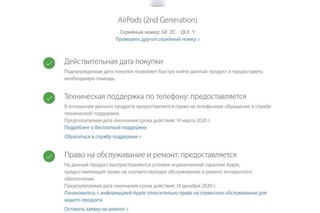 Залоченный смартфон долго ищет сеть после перезагрузки, система просит позвонить по определенному номеру для активации услуг связи.
Залоченный смартфон долго ищет сеть после перезагрузки, система просит позвонить по определенному номеру для активации услуг связи.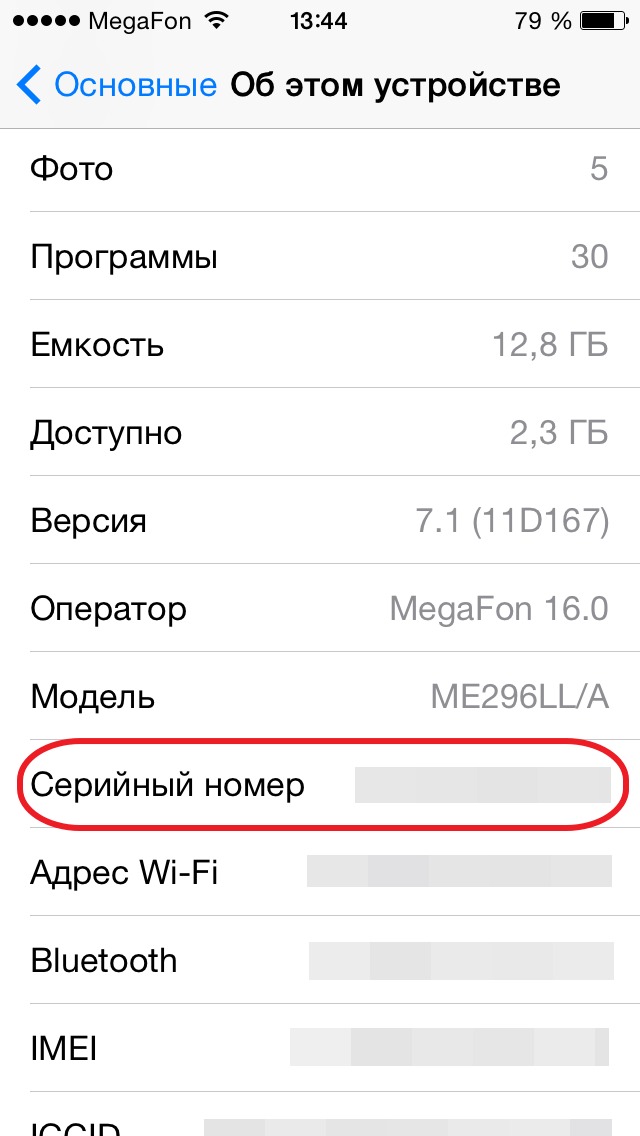 На то, что IPhone относится к категории softunlock, указывают настоятельные рекомендации продавца не обновлять IOS и долгий процесс подключения к сети после перезагрузки.
На то, что IPhone относится к категории softunlock, указывают настоятельные рекомендации продавца не обновлять IOS и долгий процесс подключения к сети после перезагрузки. От клавиши блокировки требуется моментальное выполнение команды.
От клавиши блокировки требуется моментальное выполнение команды. Этот китайский продукт распространяется бесплатно и без рекламы, но иногда работает не слишком корректно. Циклы проверки в редких случаях прерываются или зависают на неопределенное время.
Этот китайский продукт распространяется бесплатно и без рекламы, но иногда работает не слишком корректно. Циклы проверки в редких случаях прерываются или зависают на неопределенное время.